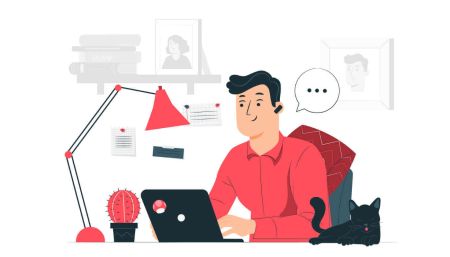Hvordan registrere og logge på konto på AvaTrade
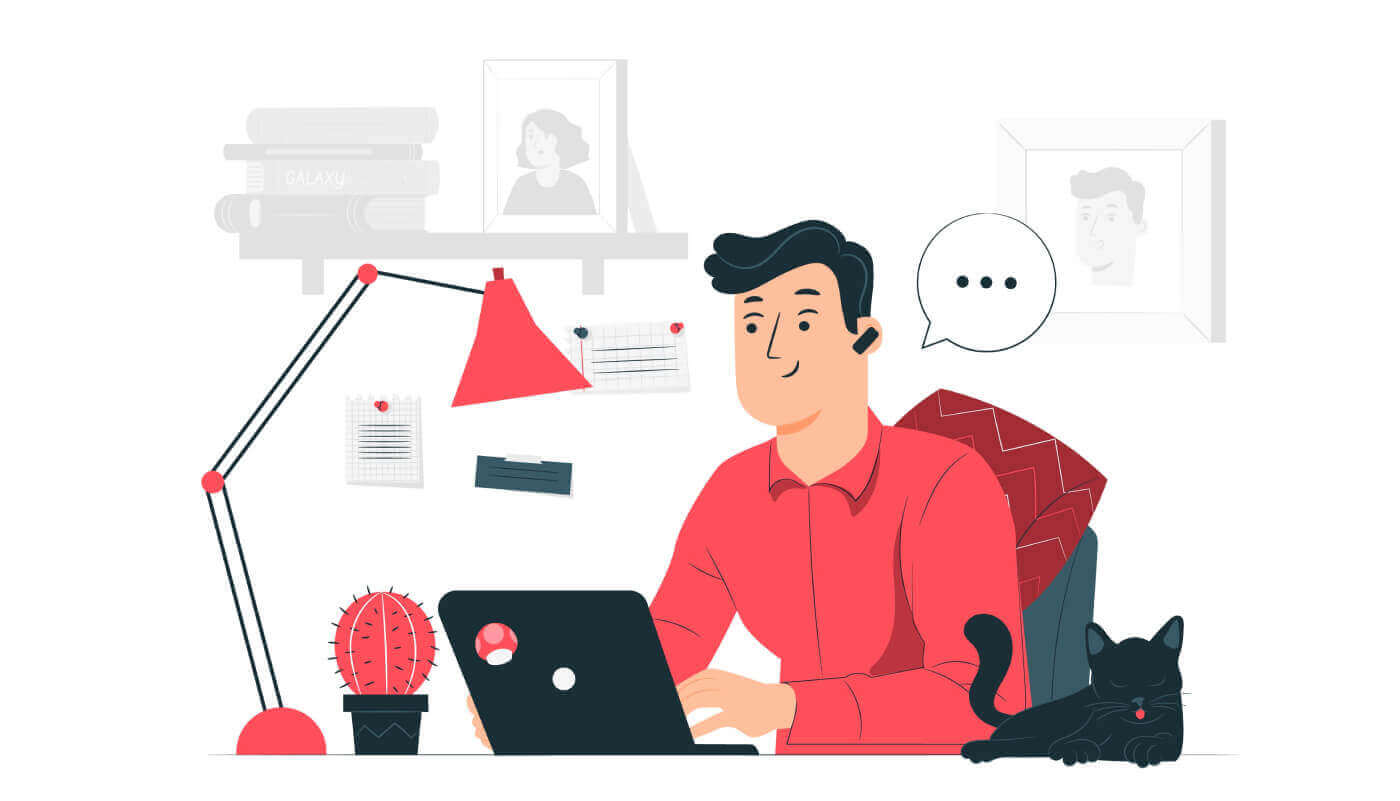
Hvordan registrere konto på AvaTrade
Slik registrerer du AvaTrade-konto på nettappen
Hvordan registrere en konto
Gå først til AvaTrade-nettstedet og klikk "Logg inn" i øvre høyre hjørne.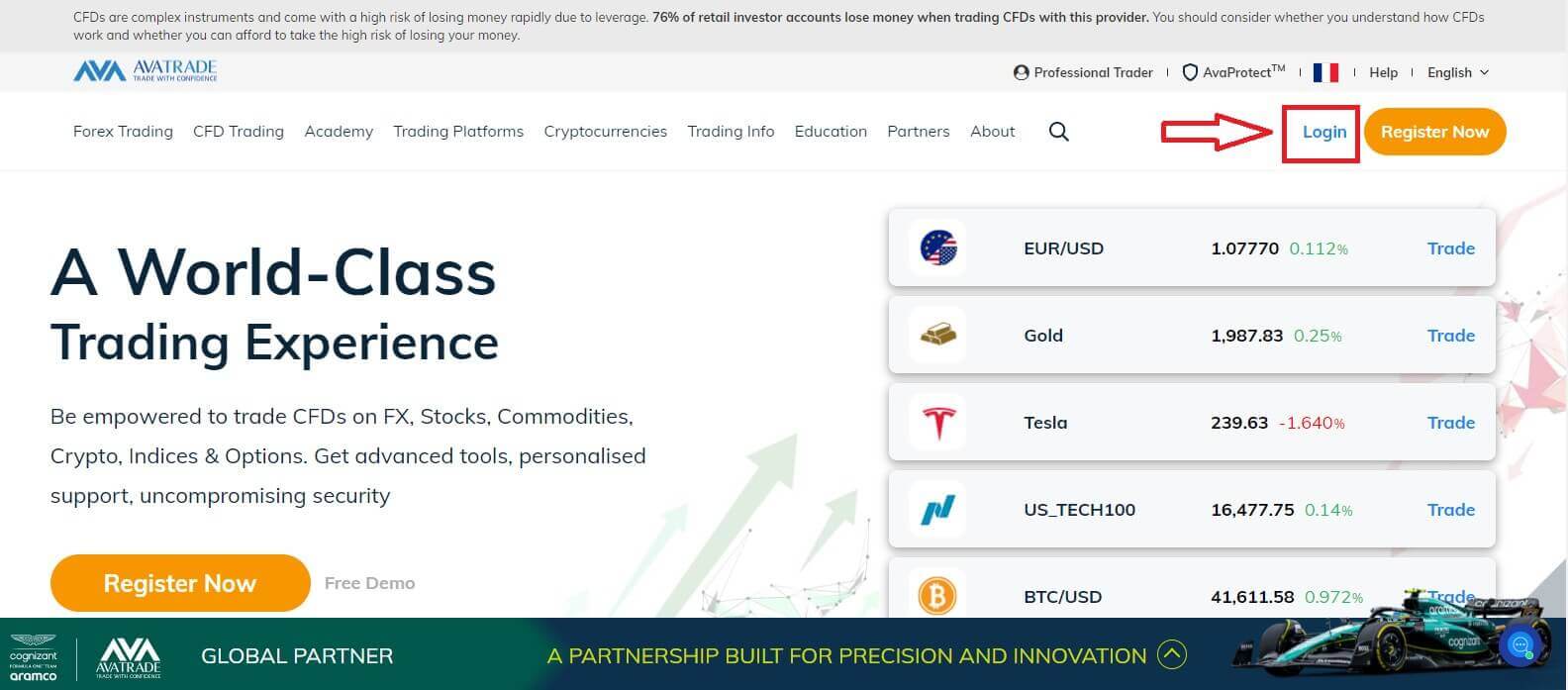
Fortsett ved å velge "Registrer deg nå".
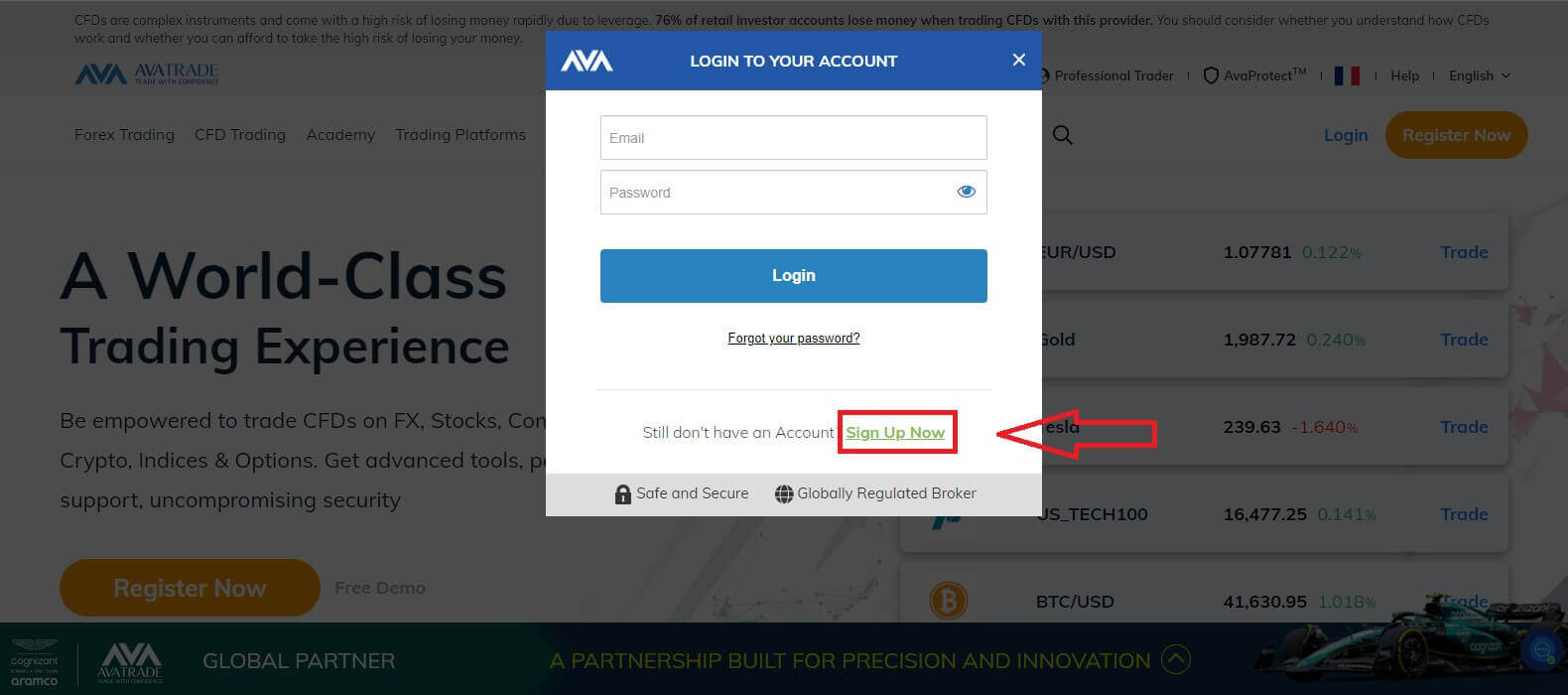
Du må oppgi noe personlig informasjon i "Brukerprofilen" din for å registrere en konto:
- Fødselsdato.
- Adresse.
- By.
- Gatenavn.
- Gatenummer.
- Leilighet, suite, enhet osv. (dette er et valgfritt sammendrag).
- Postnummeret til boligområdet ditt.
- Et sikkert passord etter eget valg.
- Handelsplattformen.
- Basisvalutaen.
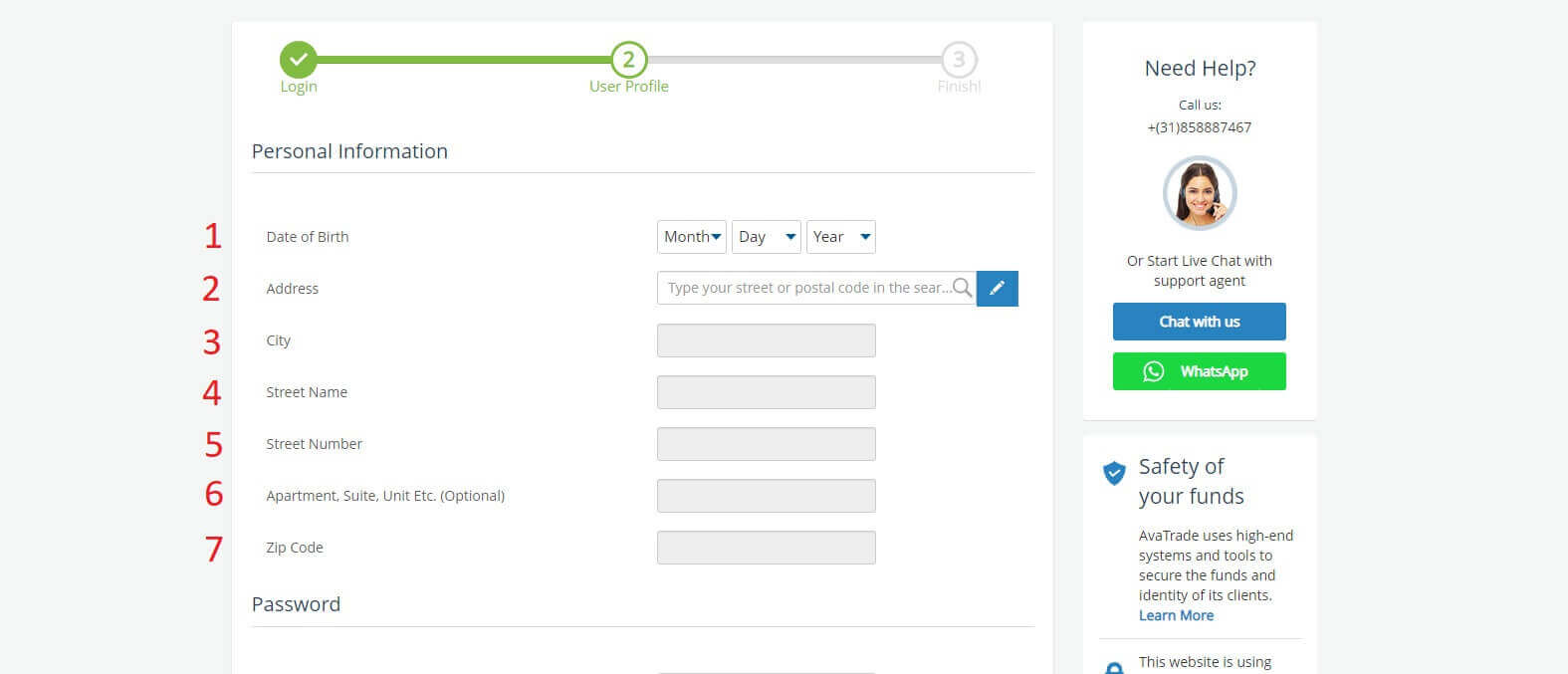
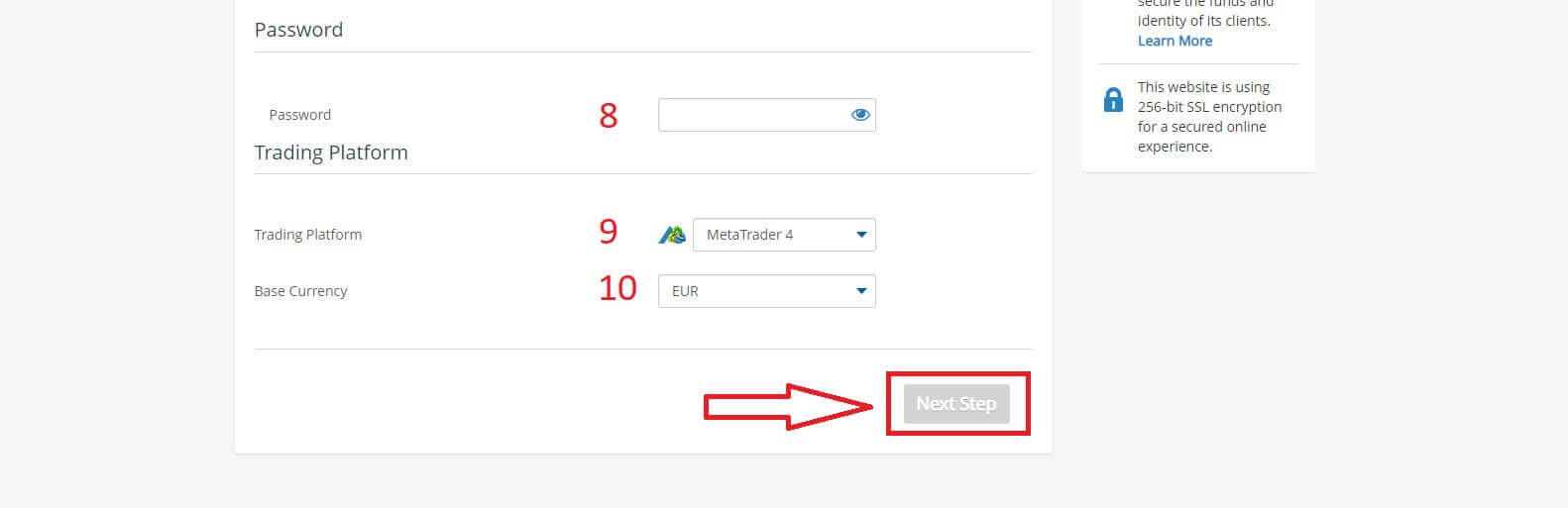
I delen "Profil" vil du svare på noen spørsmål til kundeundersøkelsen:
- Din estimerte årlige inntekt.
- Din totale estimerte verdi av sparing og investeringer.
- Hvor mye penger du har tenkt å investere hvert år.
- Din nåværende arbeidsstatus.
- Dine kilder til handel med midler.
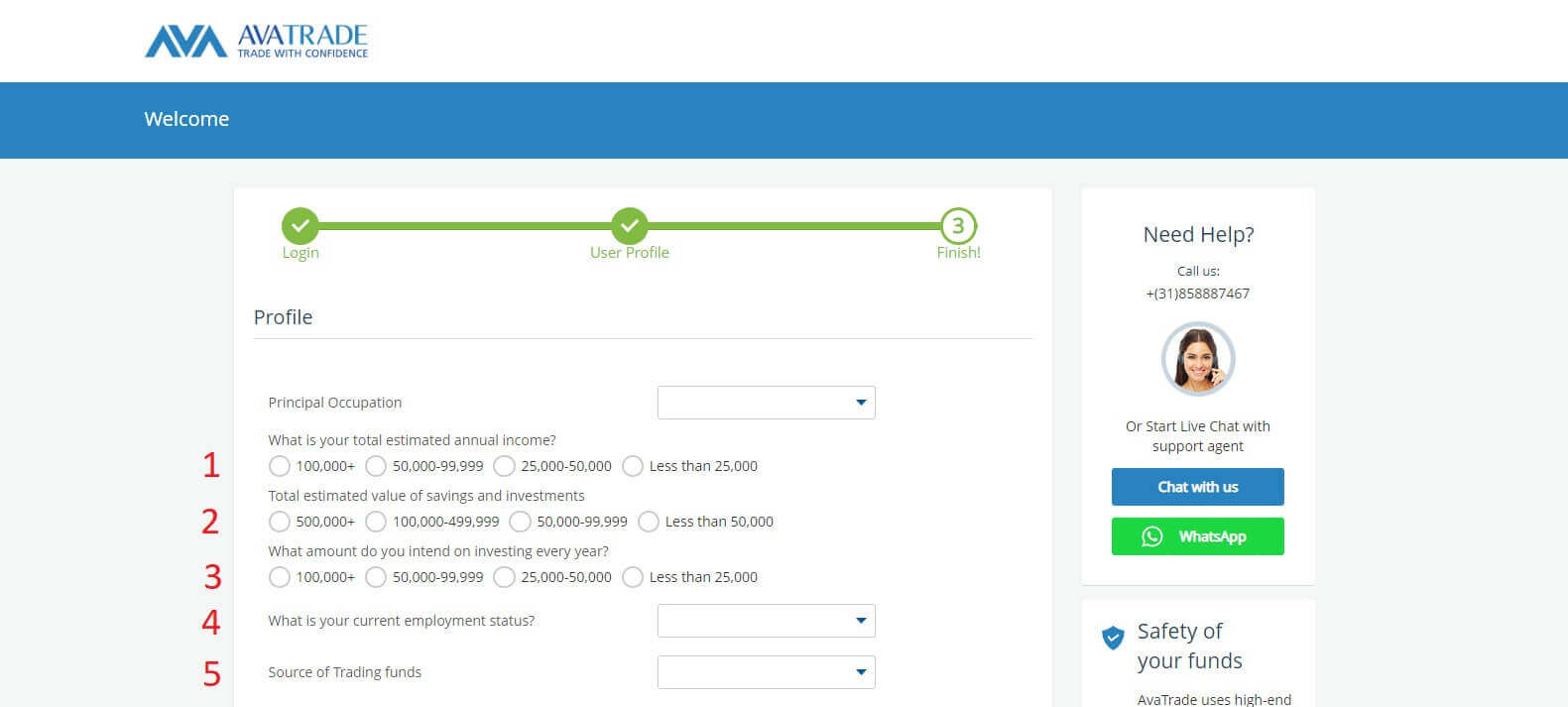
Deretter ruller du ned til delen "Vilkår og betingelser" og merker av for alle de tre første boksene (den fjerde for kunder som ønsker å motta varsler fra AvaTrade). Deretter klikker du på "Send" .
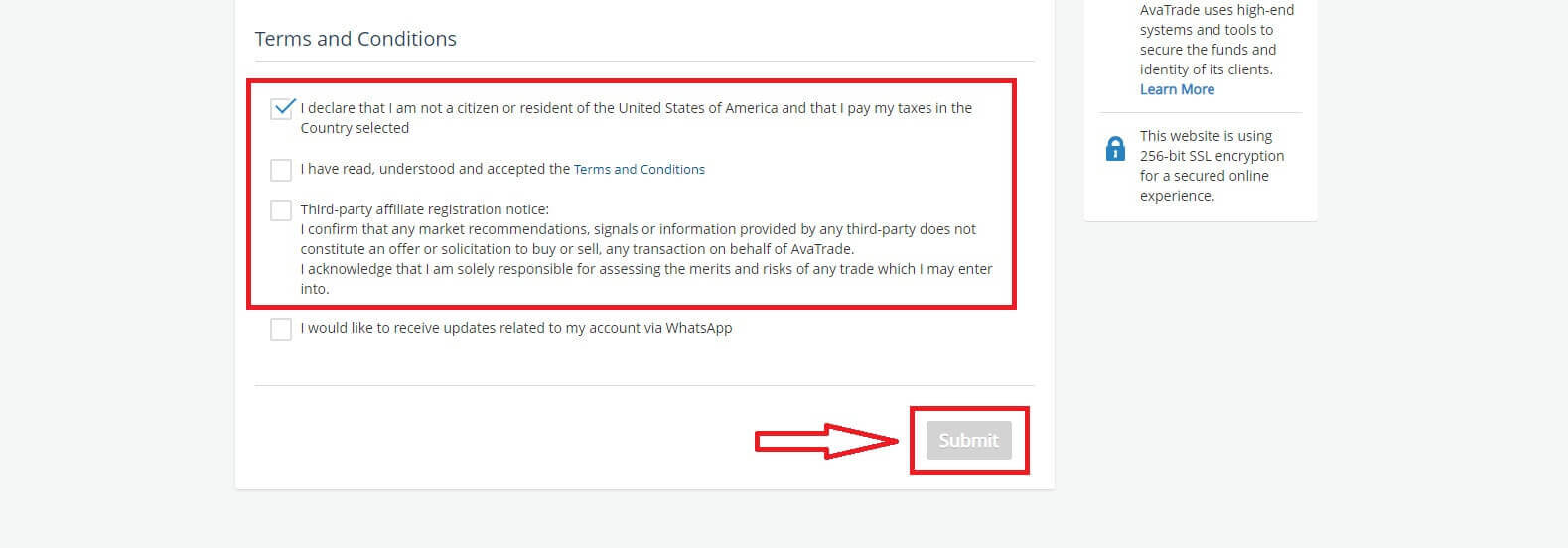
Umiddelbart vil en advarsel vises midt på skjermen, vennligst kryss av i boksen "Jeg godtar" og velg "Fullfør registrering" for å fullføre.
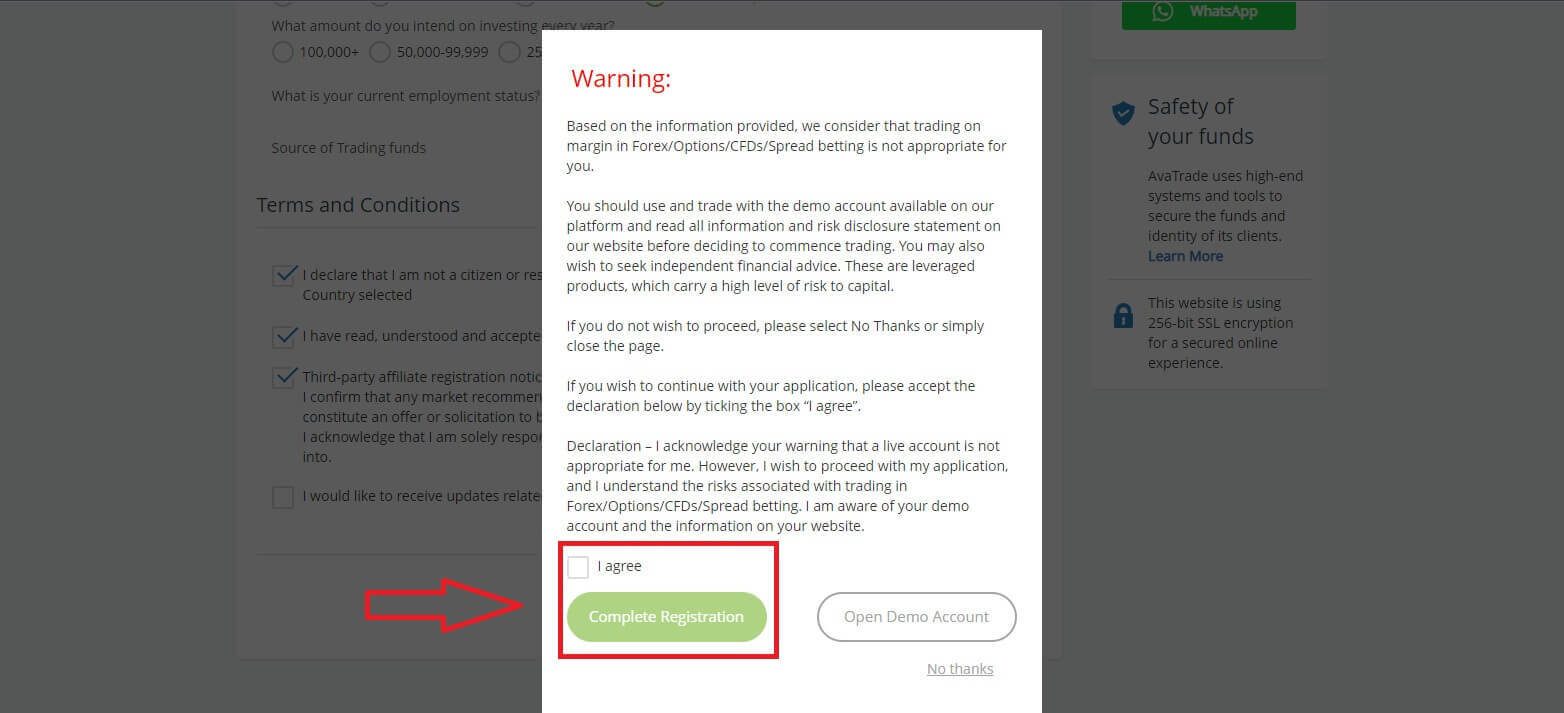
Gratulerer! Kontoen din er klar til å delta i det livlige verdensomspennende AvaTrade-markedet.
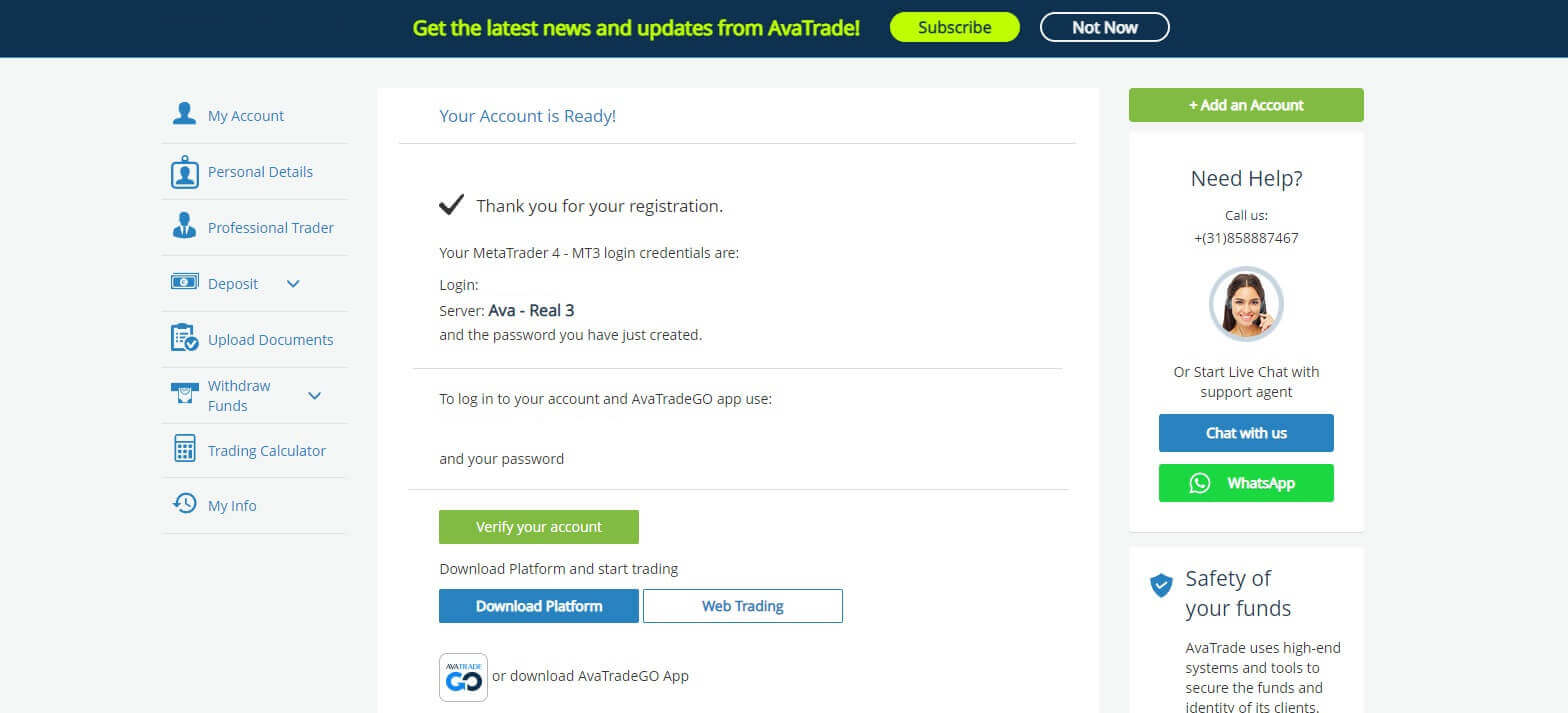
Hvordan opprette en ny handelskonto
Først klikker du på "Logg inn" på AvaTrade-nettstedet og logger på med din registrerte konto. Etter at du har logget på, på «Min konto» -fanen, hold musen over «Legg til en konto» -delen og velg «Ekte konto». Velg "Handelsplattform" og "Basisvaluta" på neste side for kontoen din. Når du er ferdig, klikker du på "Send" . Til slutt vil kontoene du har opprettet, vises i delen "Mine kontoer" .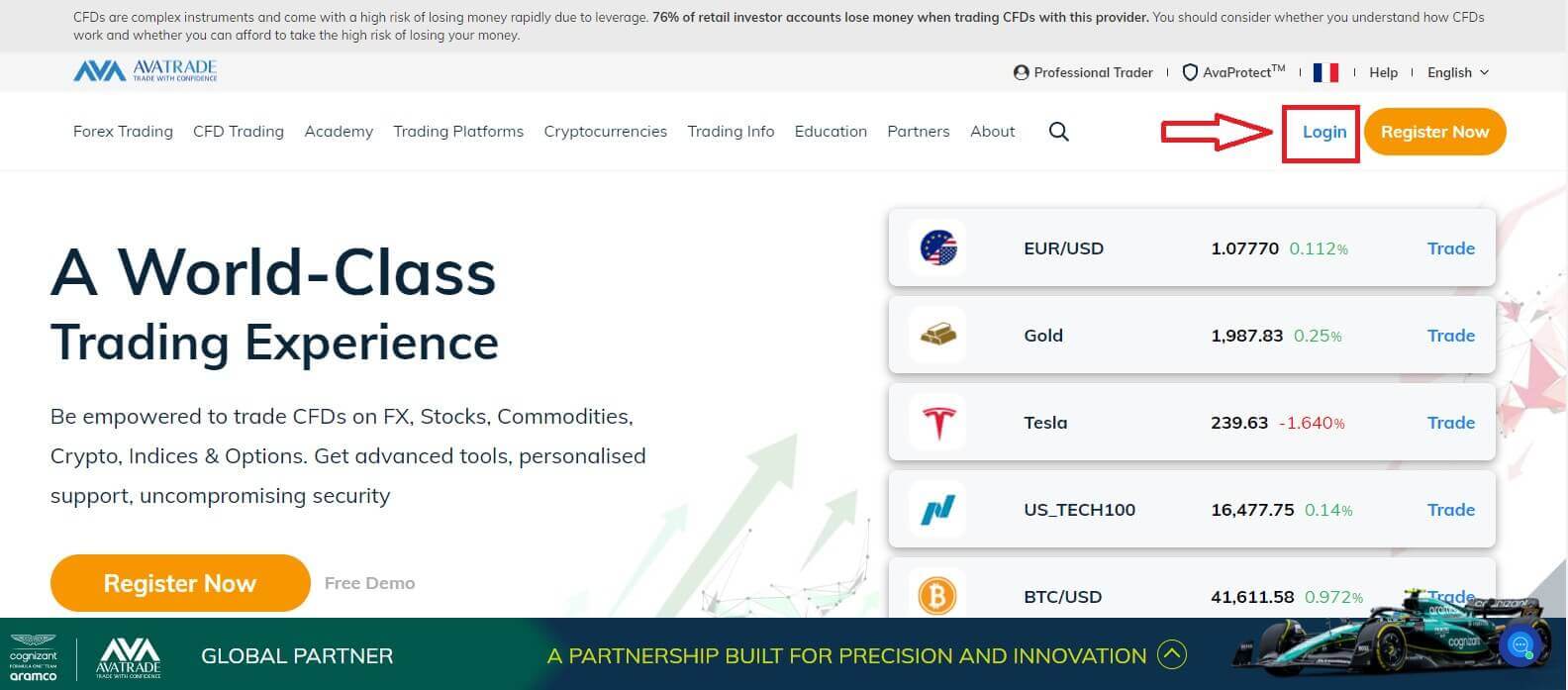
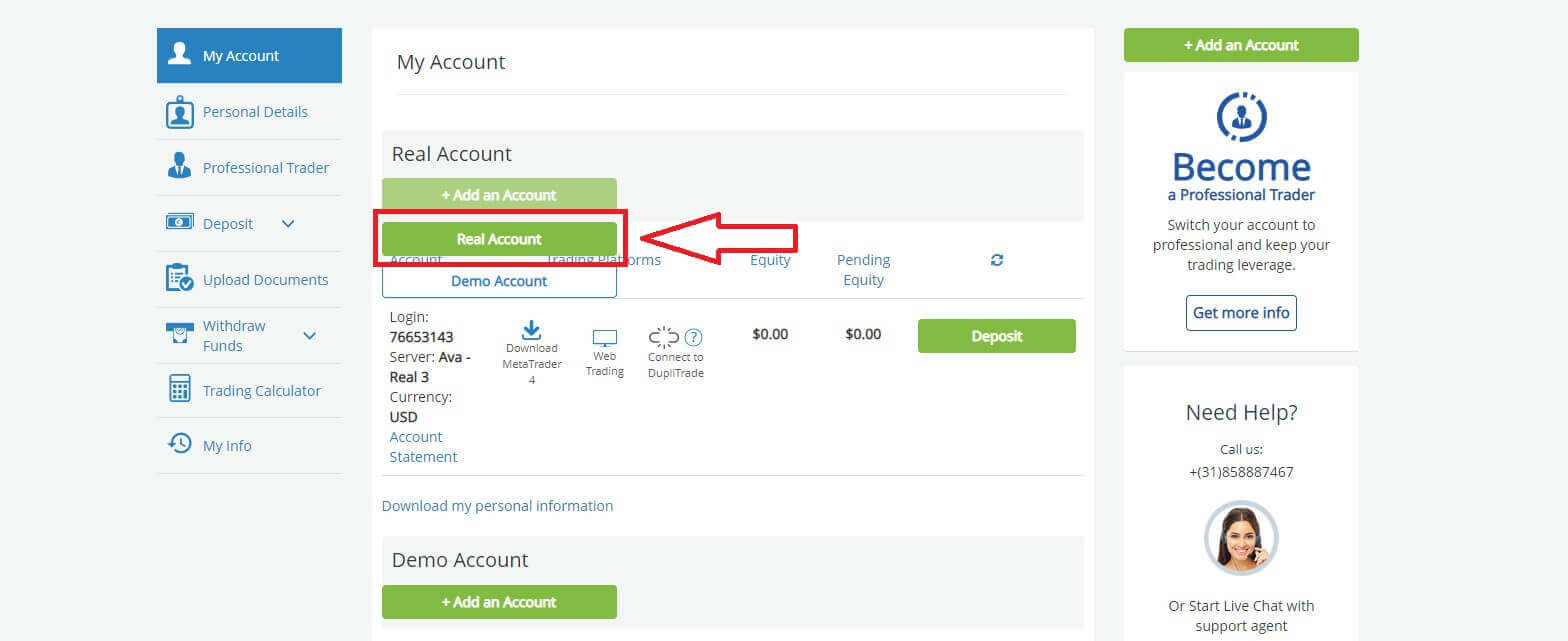
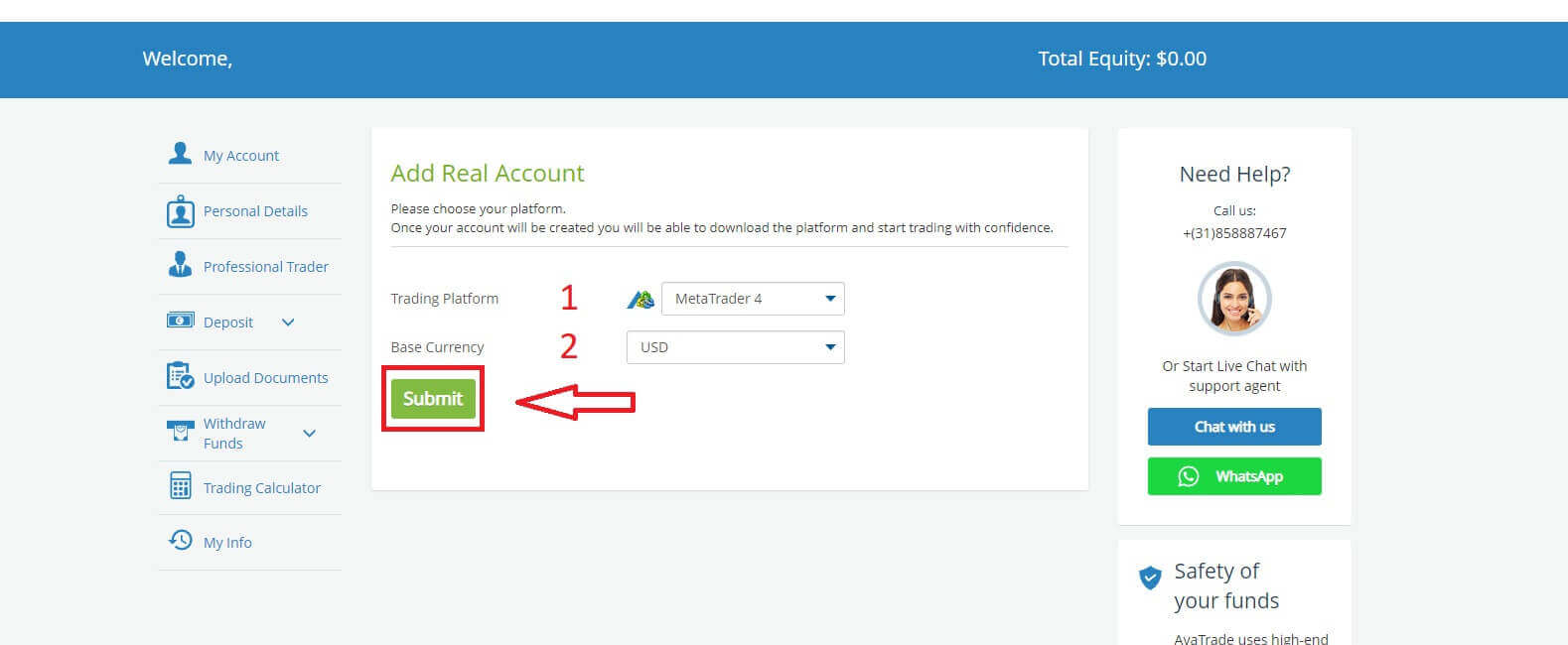
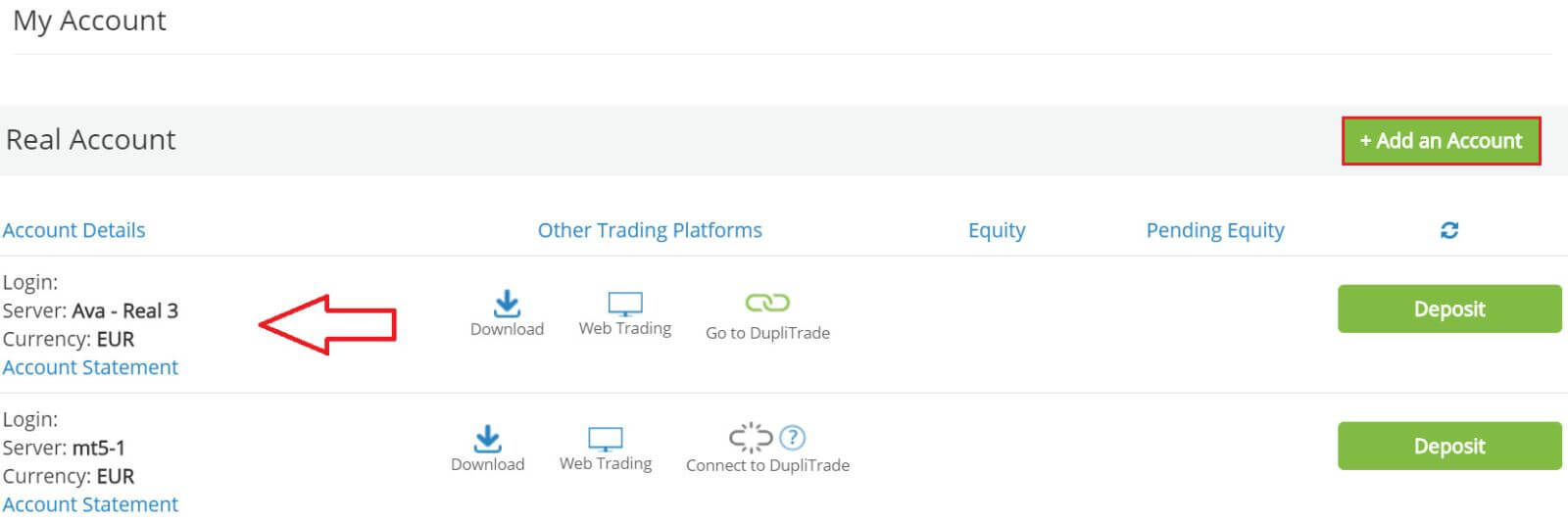
Slik registrerer du AvaTrade-konto på mobilappen
Åpne først App Store eller CH Play på dine mobile enheter og last ned mobilappen. Trykk på linjen "Registrer deg" for å starte registreringen. Det første trinnet er å gi litt grunnleggende informasjon: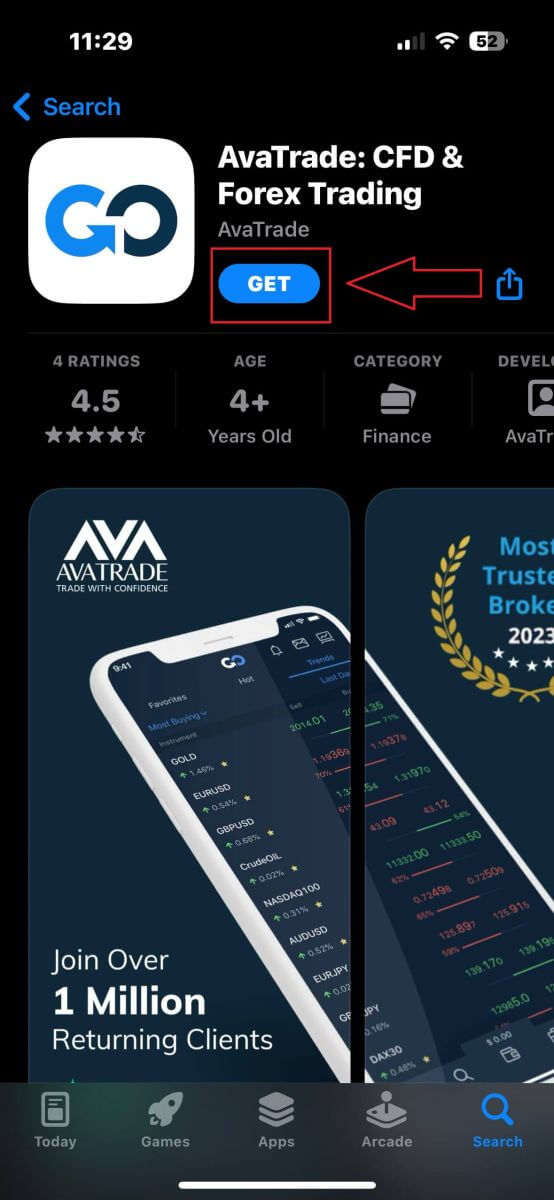
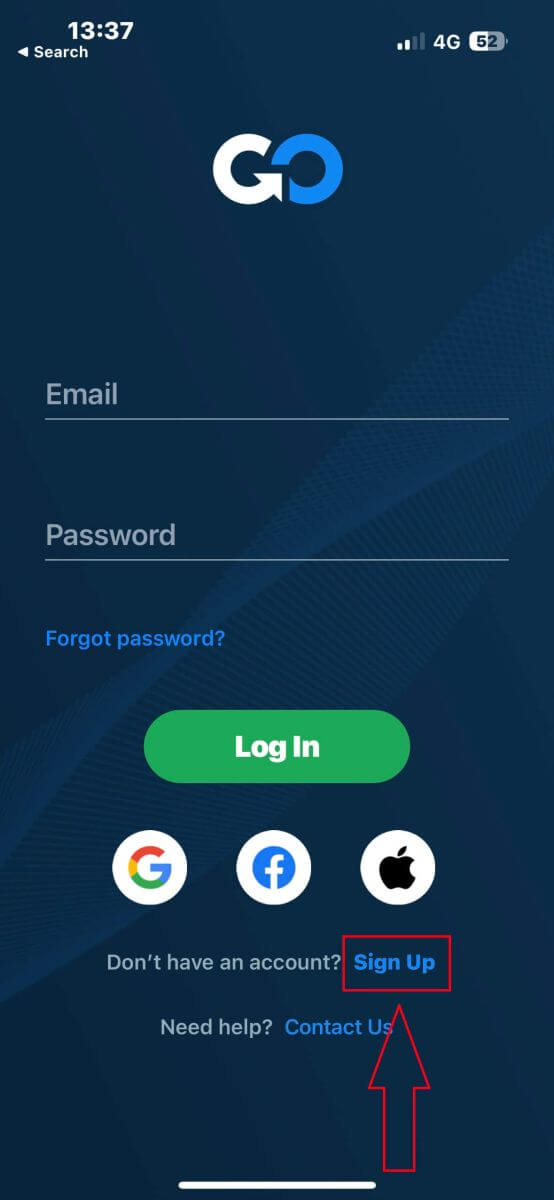
- Ditt land.
- Din epost.
- Et sikkert passord etter eget valg.
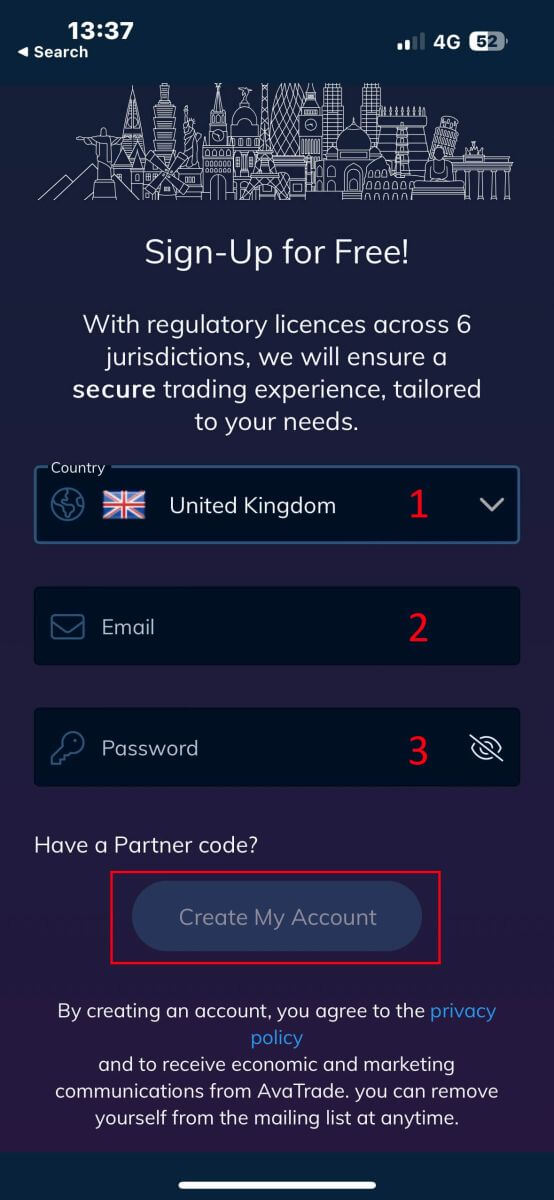
- Fornavnet ditt.
- Ditt etternavn.
- Din fødselsdato.
- Telefonnummeret ditt.
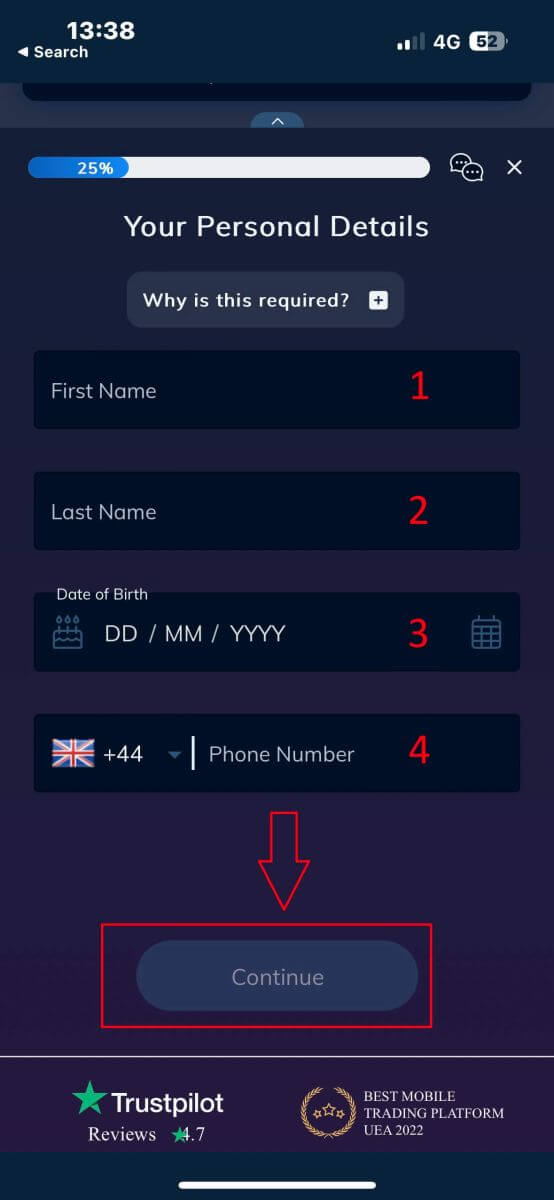
- Ditt bostedsland.
- By.
- Gatenavn.
- Adressenummer.
- Leilighet, suite, enhet osv. (dette er et valgfritt sammendrag).
- Postnummeret.
- Handelskontoens basisvaluta.
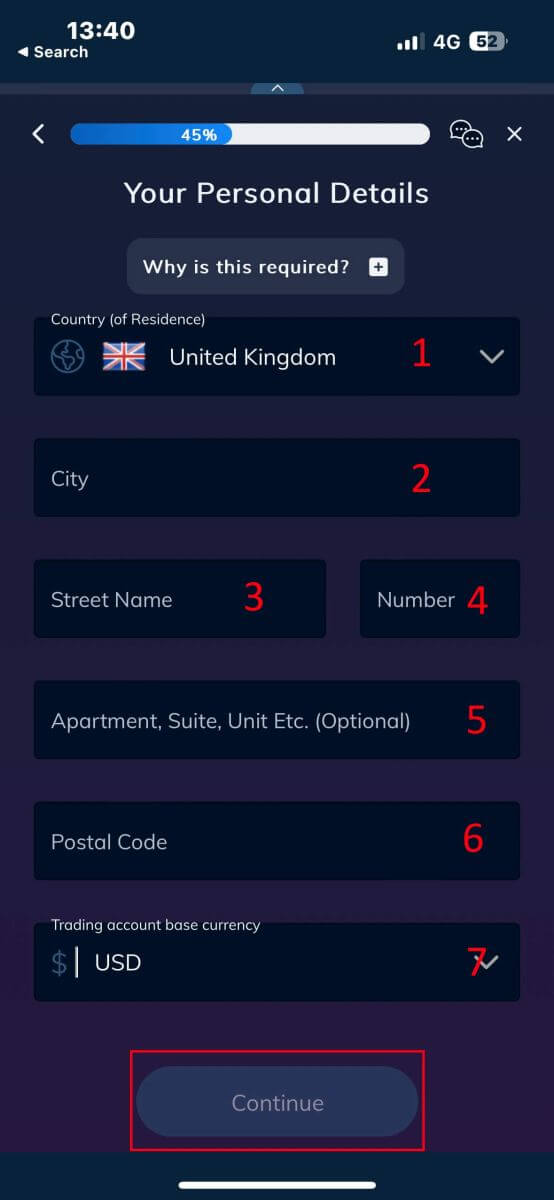
- Din primære yrke.
- Din arbeidsstatus.
- Kilden til midlene du har tenkt å investere.
- Din estimerte årlige inntekt.
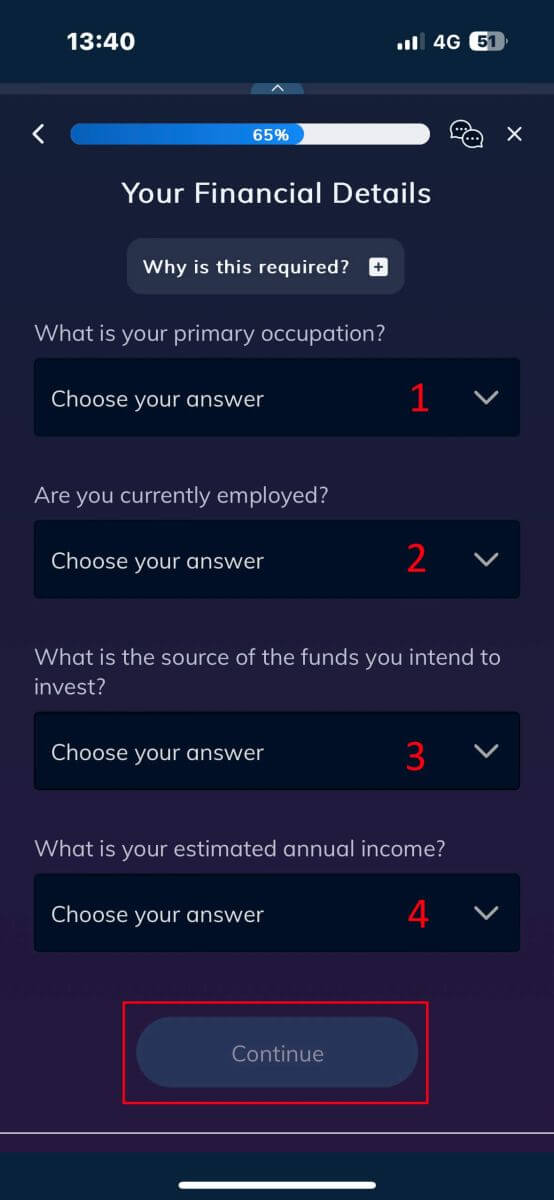
- Den estimerte verdien av dine spareinvesteringer.
- Hvor mye penger du har tenkt å investere årlig.
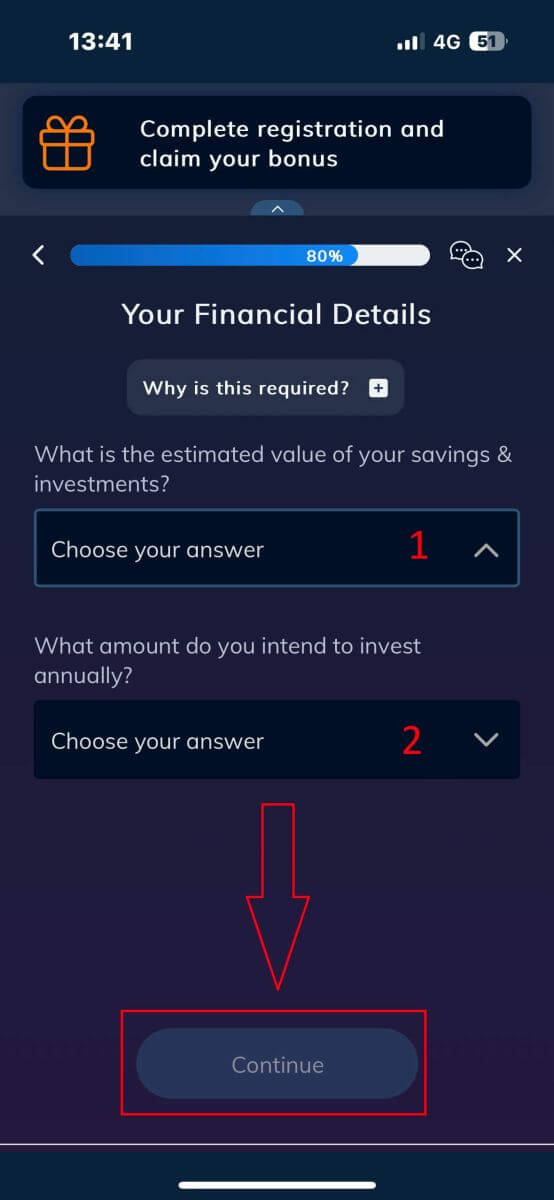
I delen "Vilkår og betingelser" , kryss av for de to første boksene (alle hvis du ønsker å motta varslene fra AvaTrade).
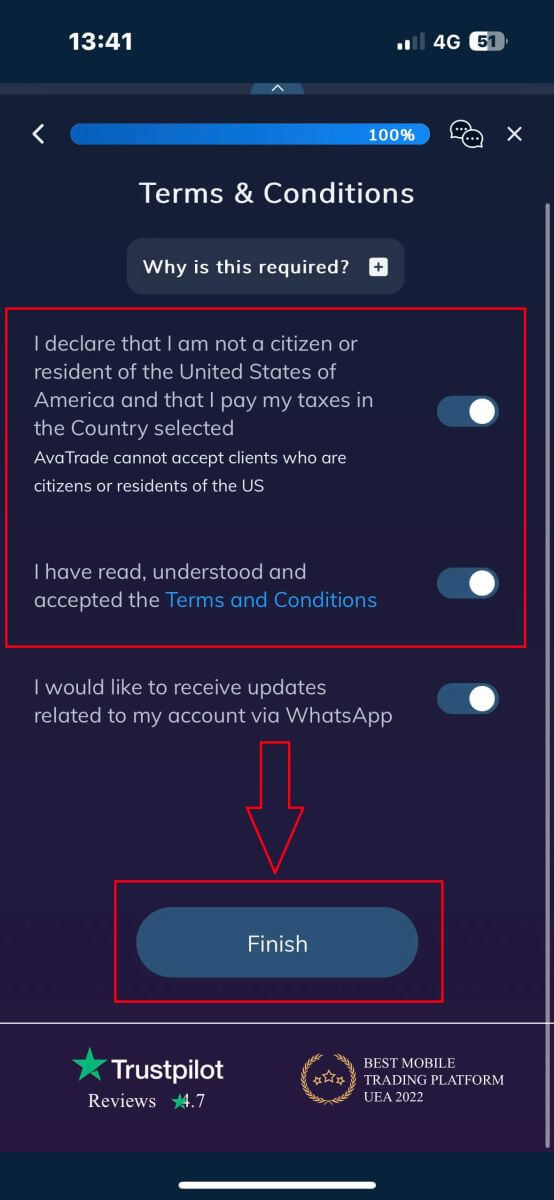
Ofte stilte spørsmål (FAQ)
Hvordan endrer jeg passordet mitt fra Min konto-området?
- Logg inn på handelskontoen din med e-postadresse og passord;
- Klikk på fanen Personlige detaljer .
- Rull ned til Endre passord- delen.
- Klikk på blyantikonet – plassert til høyre.
- Sett inn ditt nåværende passord og lag et nytt.
- Vær oppmerksom på akseptable passordkrav og retningslinjer.
- Klikk på "Send".
- Du vil motta en bekreftelsesmelding for endring av passord.
Hvordan henter jeg det glemte passordet mitt?
Hvis du trenger å endre passordet ditt, kan du gjøre det på to forskjellige måter; denne artikkelen vil vise hvordan du endrer passordet ditt fra Mitt konto-området, nedenfor er instruksjoner for å endre passordet ditt ved å bruke widgeten for glemt passord på påloggingssiden.- Klikk på Glemt passordet ditt? lenke under påloggingswidgeten.
- Skriv inn e-postadressen din (samme adresse som du registrerte på AvaTrade) og klikk på Send .
- Klikk på Gå tilbake til pålogging etter at du har mottatt bekreftelsen på at e-posten for å angi passord er endret,
- Identifiser e-posten du mottar fra AvaTrade og klikk på Fortsett her -knappen for å fortsette å endre passordet ditt,
- Skriv inn fødselsdato etter måned , dag og år , og velg deretter ditt nye passord ,
- Når alle kravene til passordet er oppfylt (en grønn hake vises ved siden av kravet, under skjemaet), kan du bekrefte ved å klikke på knappen " Endre passord! ",
- Gå tilbake til påloggingssiden og skriv inn din e-postadresse og nytt passord.
Hva bør jeg gjøre hvis jeg ikke får tilgang til kontoportalen og appen min?
Hvis du ikke kan få tilgang til MyAccount via AvaTrade-nettstedet eller gjennom AvaTradeGO-mobilappen, kan du fortsatt handle og endre posisjonene dine via MT4/5-stasjonære plattformer og mobilapper.AvaSocial-appen er også tilgjengelig for manuell handel og kopihandel.
Hvis du ikke har konfigurert dem ennå, her er de relevante artiklene som kan hjelpe:
- Slik laster du ned AvaSocial-appen på iOS- eller Android-mobiloperativsystemer.
- Hvordan installere MT4 / MT5 skrivebordsplattform.
- Slik logger du inn på MT4 / MT5-netthandlerportalen.
- Hvordan laste ned MT4 på iOS- eller Android-mobiloperativsystemer.
- Hvordan laste ned MT5 på iOS- eller Android-mobiloperativsystemer.
Slik logger du på AvaTrade
Slik logger du på AvaTrade på nettappen
Gå først til AvaTrade-nettstedet og klikk "Logg inn" i øvre høyre hjørne. 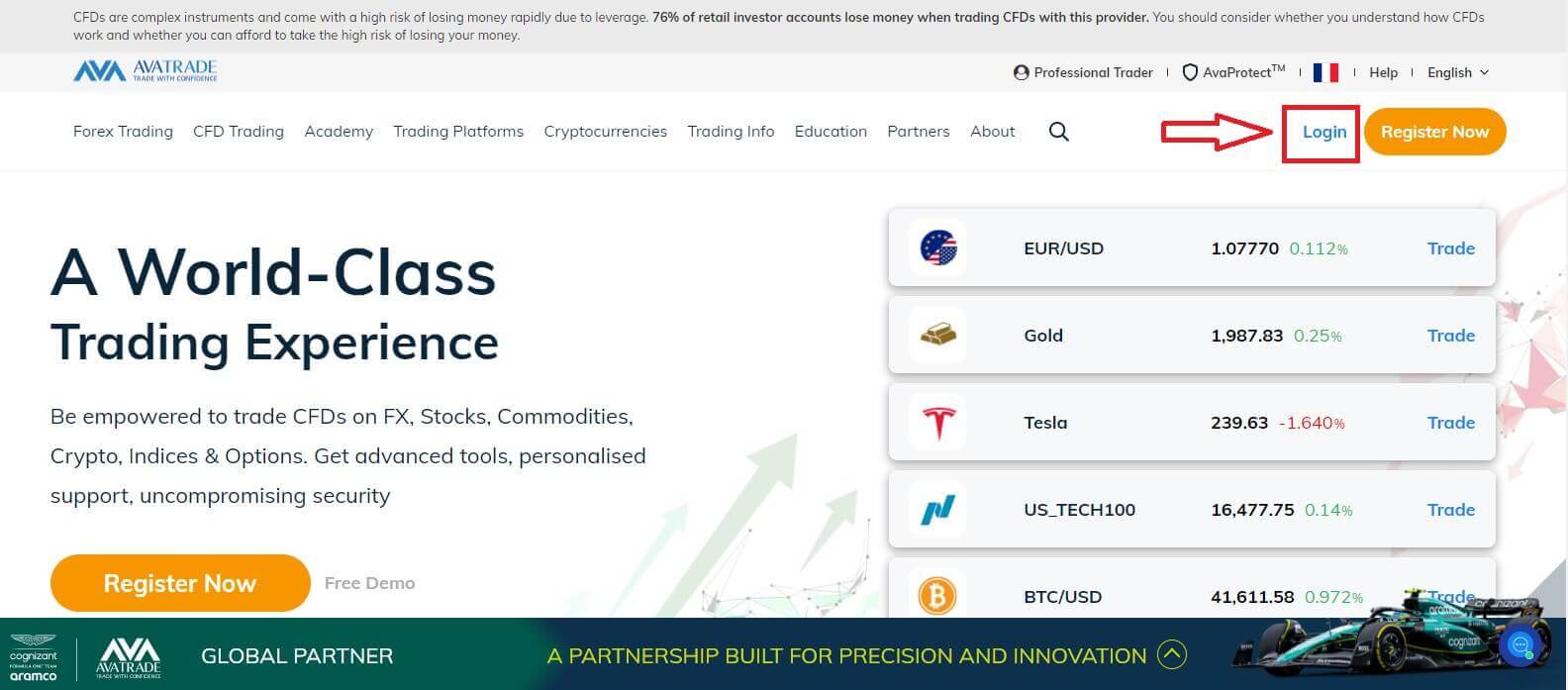
Fyll deretter inn din registrerte konto og velg "Logg inn" når du er ferdig.
Hvis du ikke har registrert en AvaTrade-konto, vennligst følg denne artikkelen: Hvordan registrere en konto på AvaTrade . 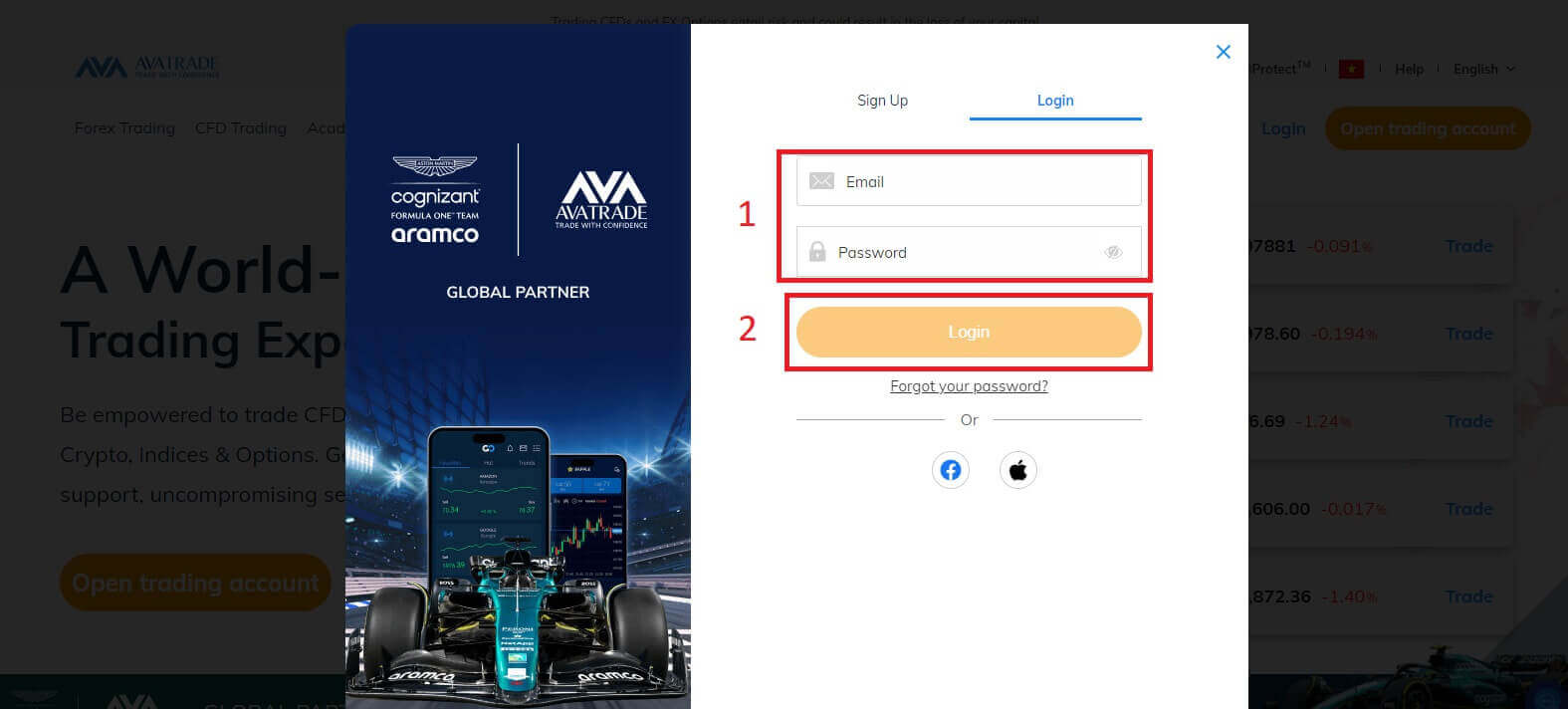
Etter at du har logget på, i "Min konto" -området, legg merke til delen "Kontodetaljer" fordi informasjonen din for å logge på handelsplattformer vil være plassert der. Det kan inkludere påloggingsnummeret og serveren på handelsplattformer.
Slik logger du på handelsplattform: MT4
Når du har logget på, vennligst se på "Trading Platforms" -delen og klikk på "Last ned MetaTrader 4" -ikonet for å installere appen på PC-en din. 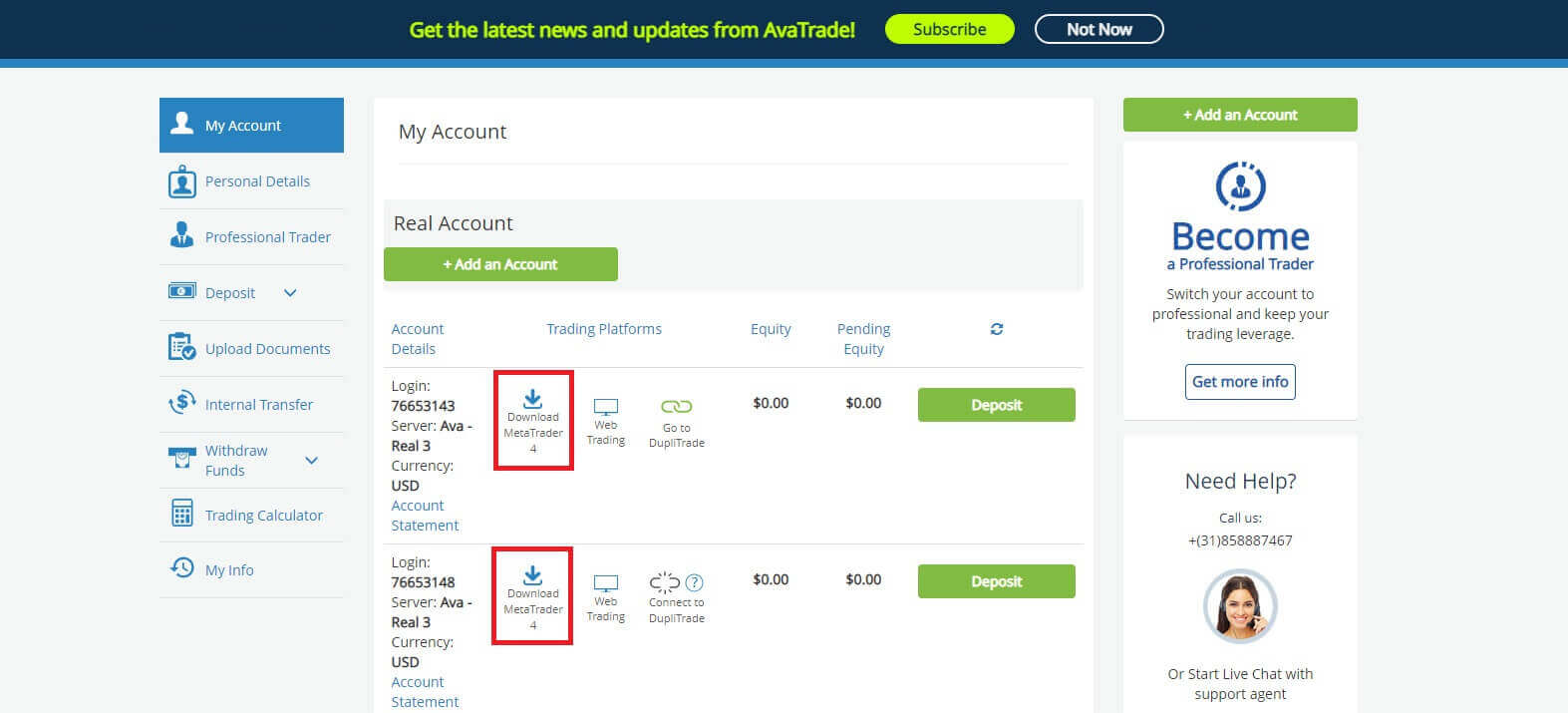
Etter at du har installert AvaTrade MT4, vennligst start appen. For det første vil et "Åpne en konto" -skjema vises der du kan velge handelsservere (se kontodetaljer ).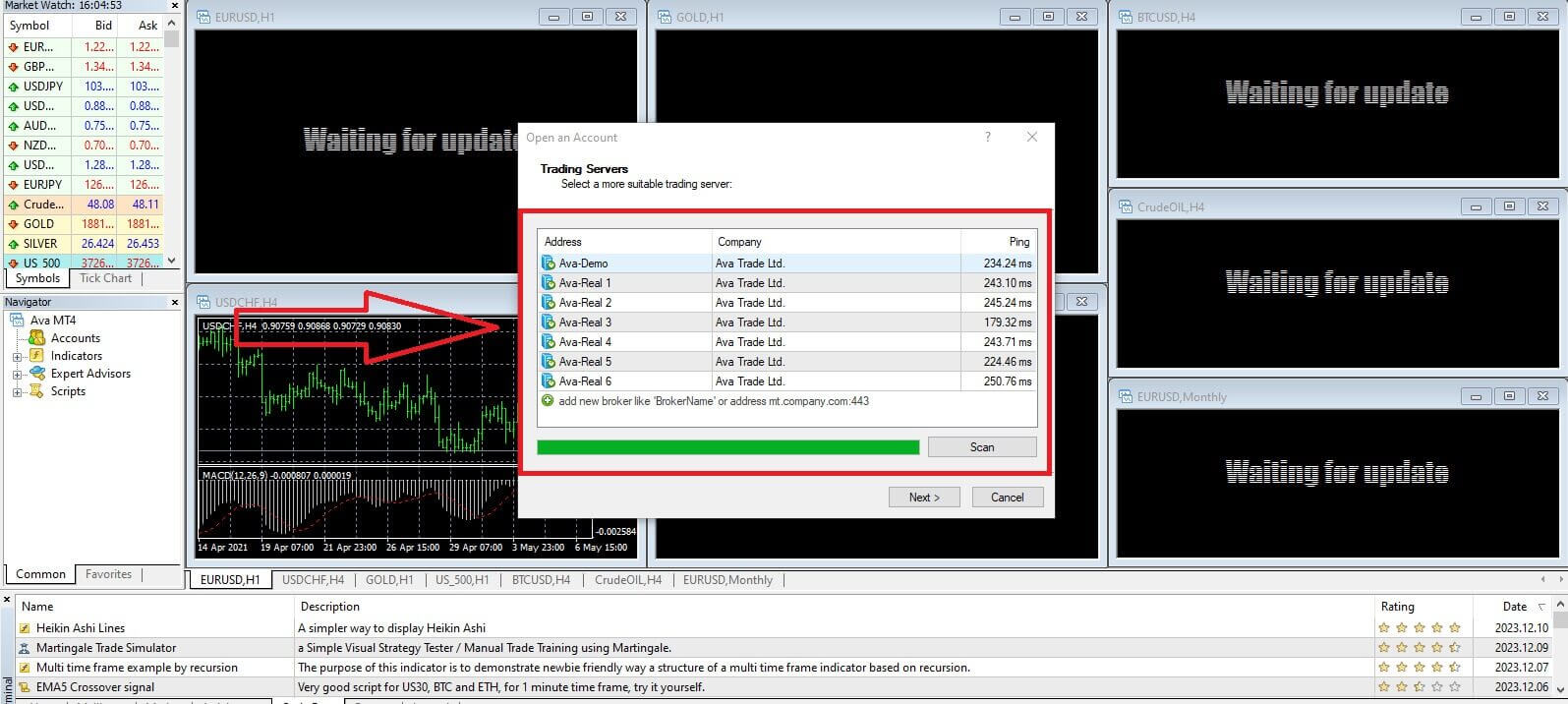
Deretter skriver du inn påloggingsnummeret til handelskontoen du ønsker å handle og passordet (til hovedkontoen din). Når du er ferdig, velger du "Fullfør" . 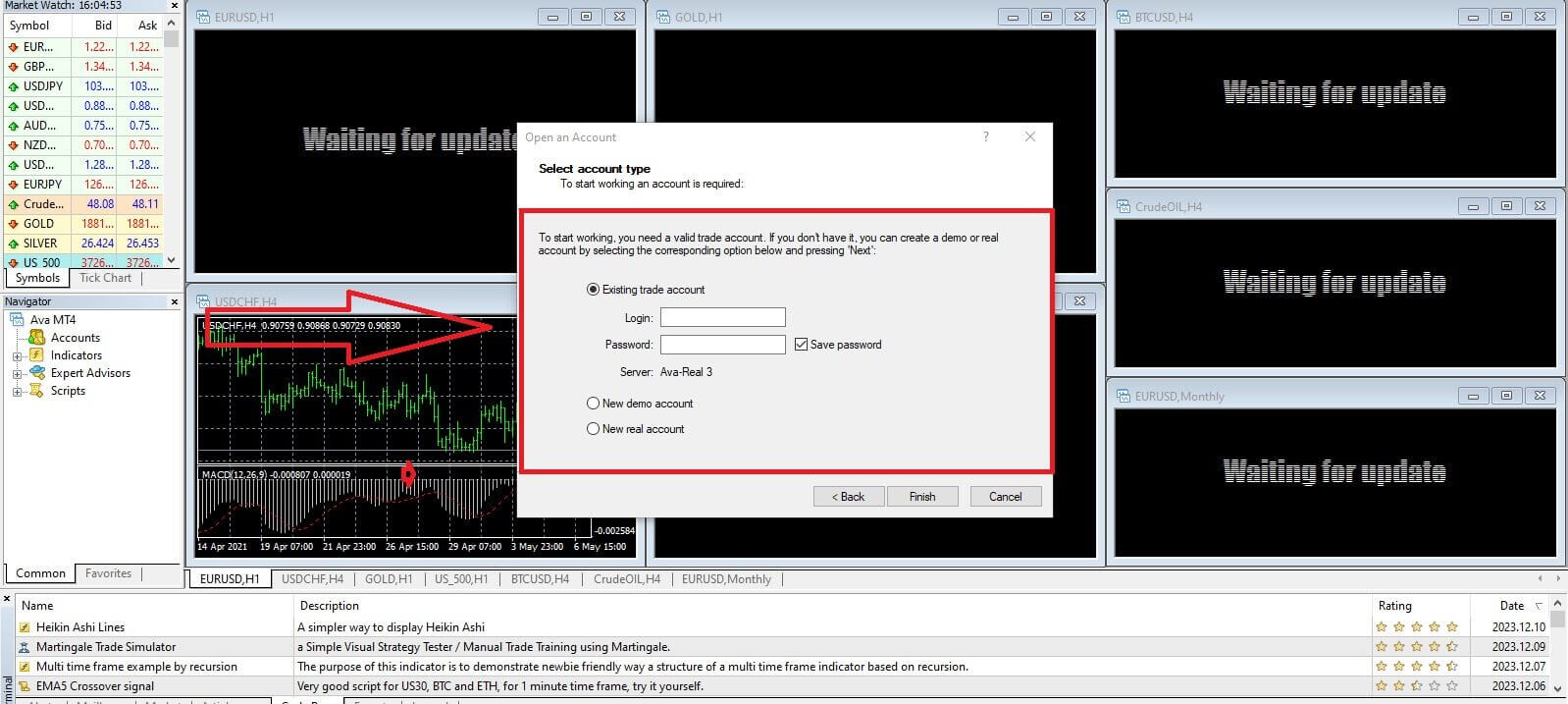
Du vil lykkes med å logge på AvaTrade MT4 Trading Platform med bare noen få enkle trinn.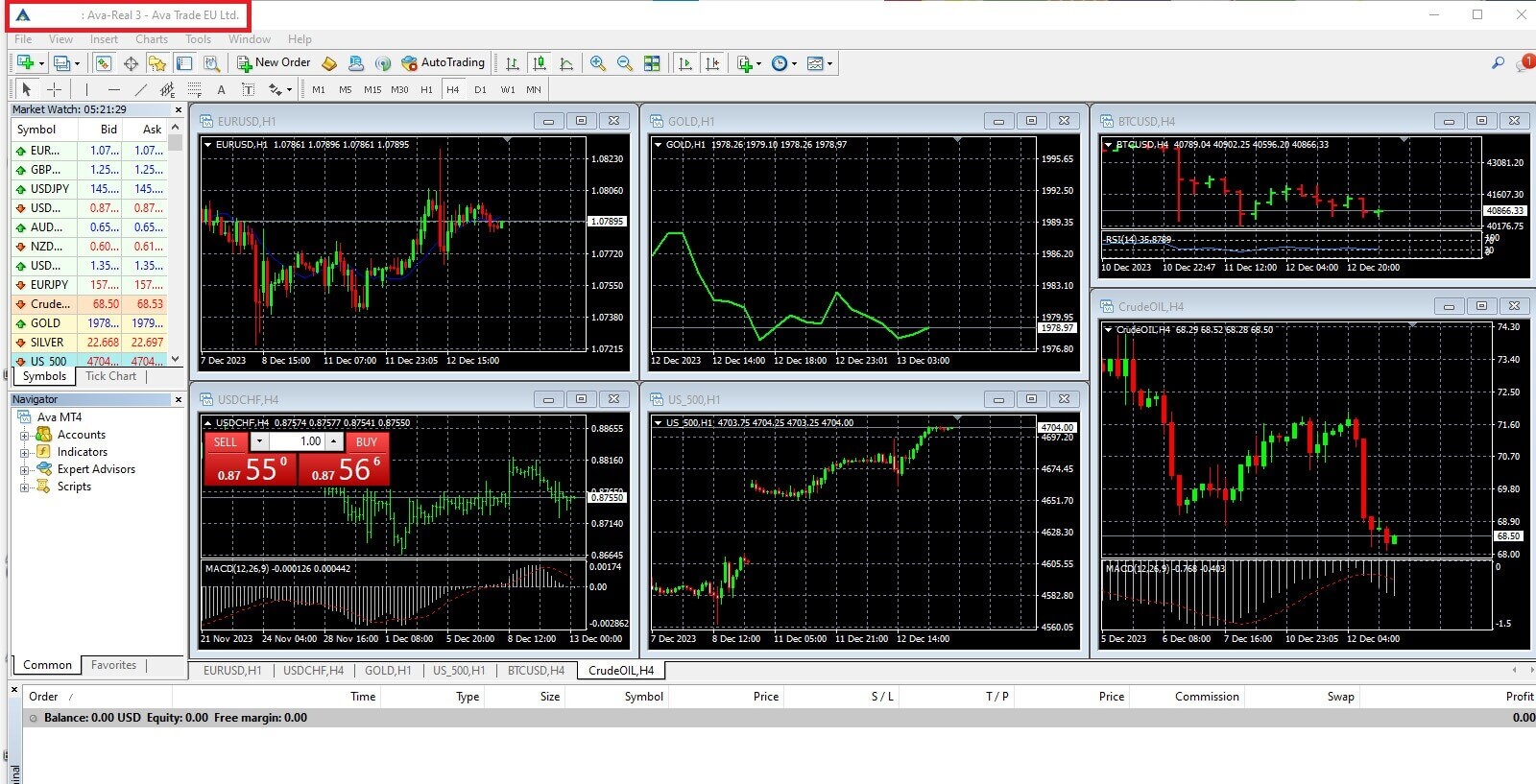
Slik logger du på AvaTrade på mobilappen
Åpne først App Store eller CH Play på dine mobile enheter og last ned mobilappen. 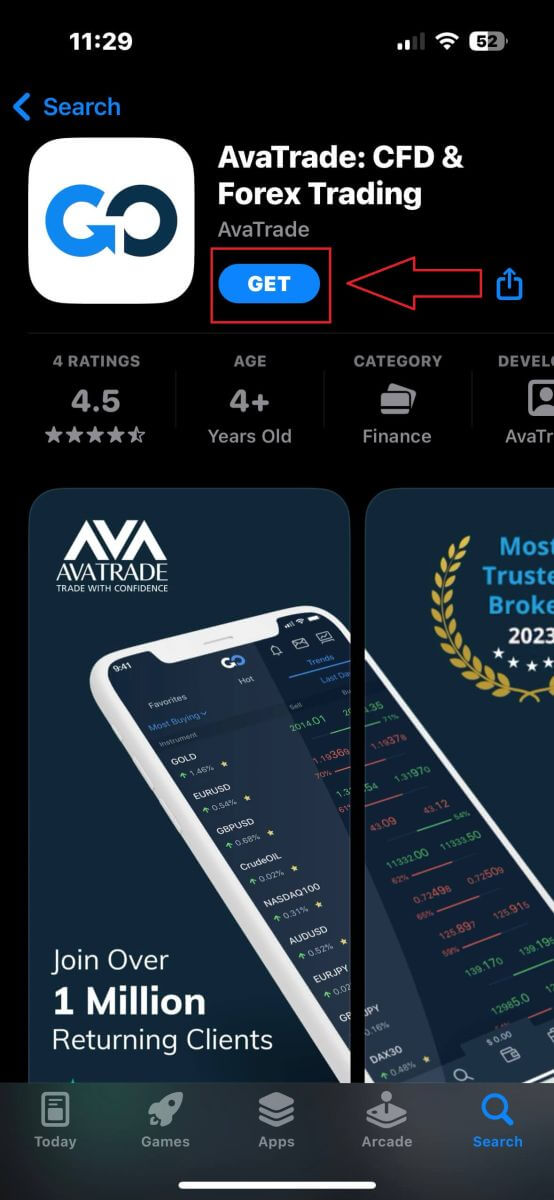
Fyll deretter inn din registrerte konto og velg "Logg inn" når du er ferdig.
Hvis du ikke har registrert en AvaTrade-konto, vennligst følg denne artikkelen: Hvordan registrere en konto på AvaTrade .
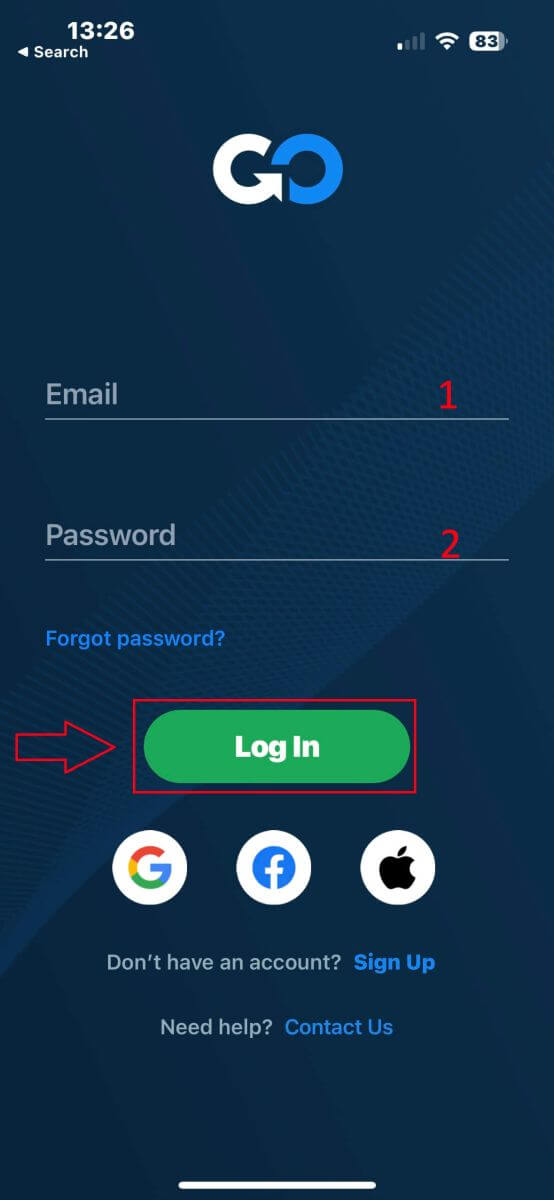
Deretter vil systemet be deg velge en av handelskontoene dine (demo eller ekte). Hvis dette er første gang du logger på, vil ikke dette trinnet være tilgjengelig.
Når du velger en handelskonto, trykker du på "Handel" og du vil fullføre påloggingsprosessen. 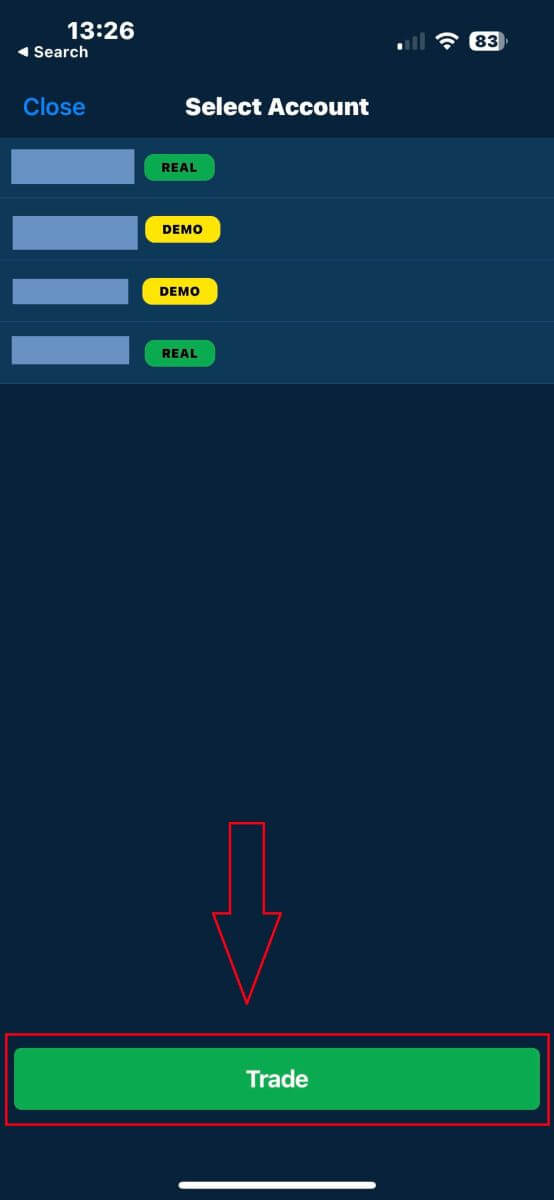
Slik gjenoppretter du AvaTrade-passordet ditt
Først, gå til AvaTrade-nettstedet og klikk "Logg inn" i øvre høyre hjørne.
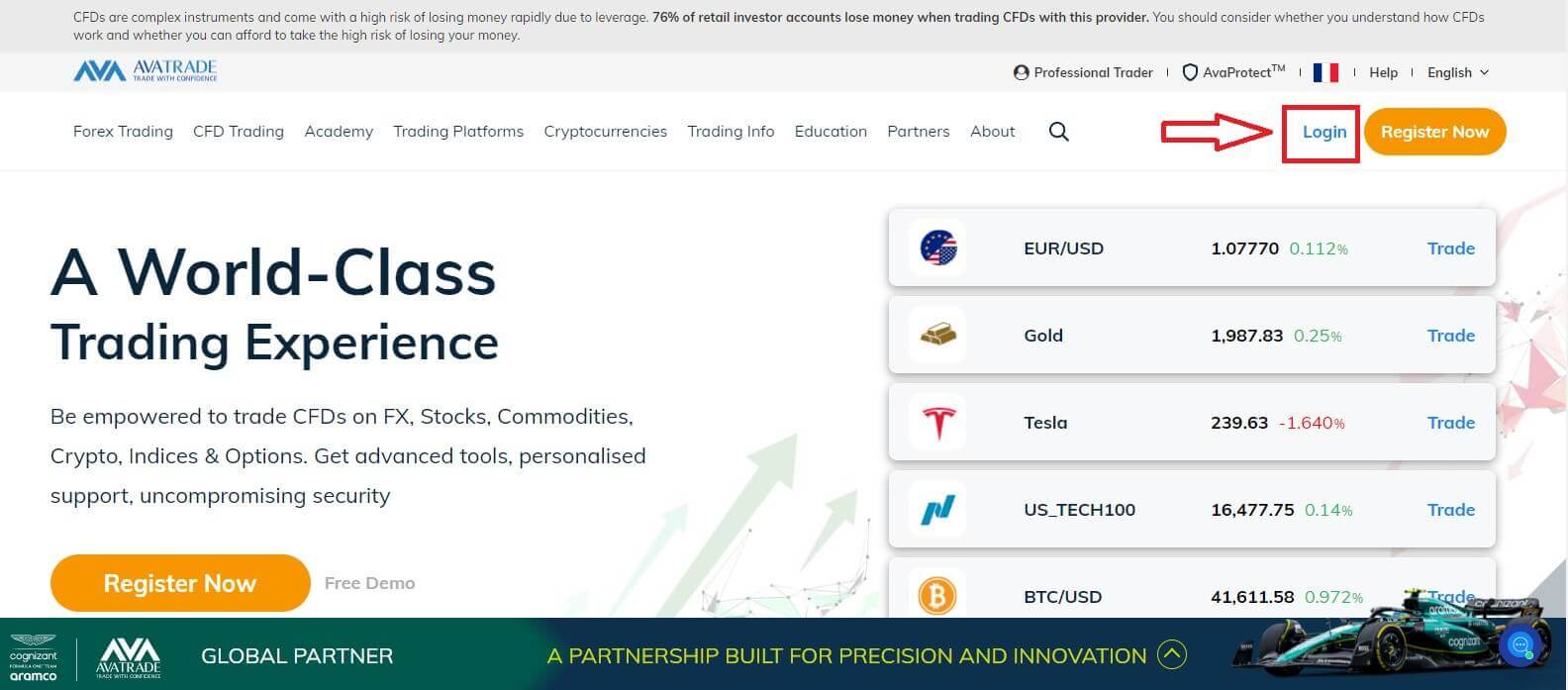
I "Logg inn" -delen velger du "Glemt passordet ditt?" å begynne. 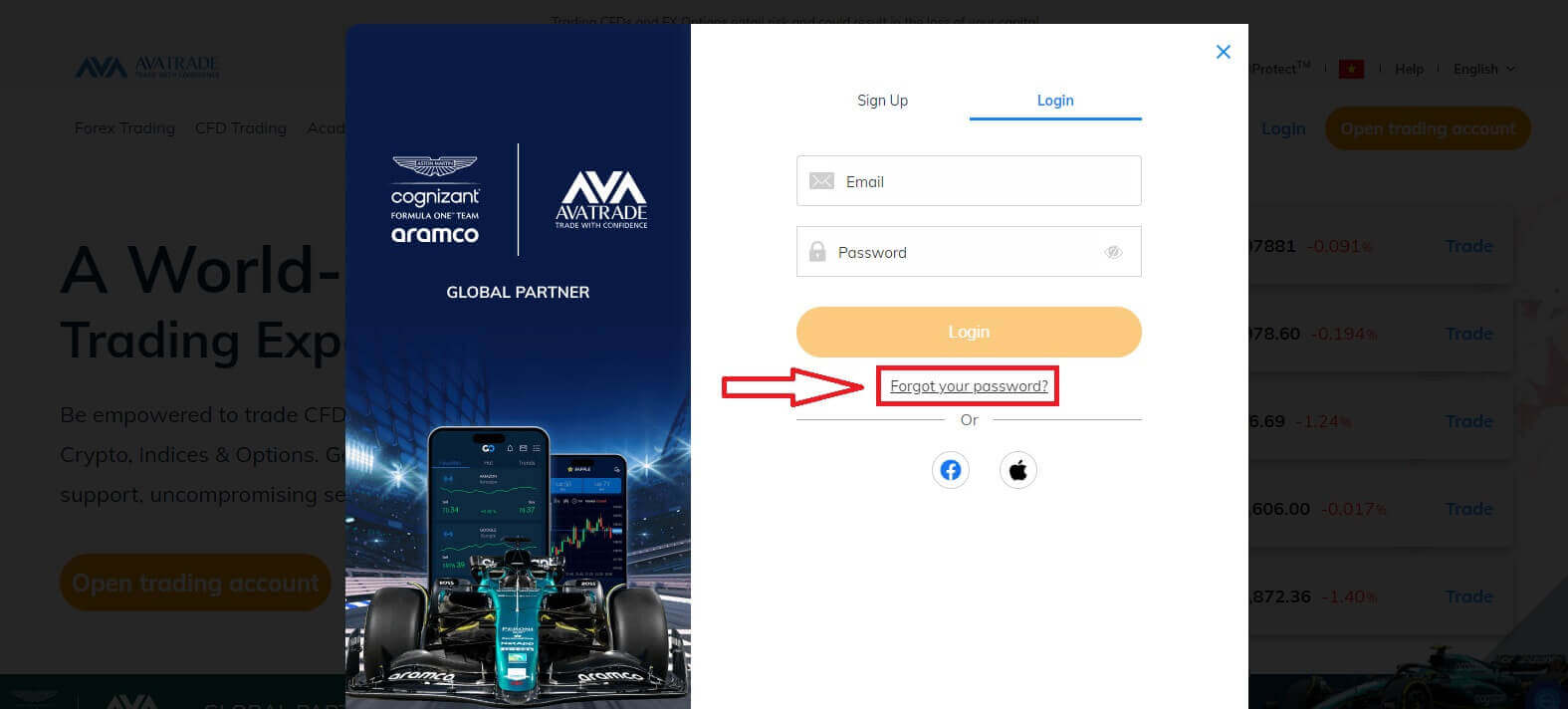
Vennligst skriv inn e-postadressen du brukte til å registrere kontoen og klikk "Send" for å motta gjenopprettingslenken. 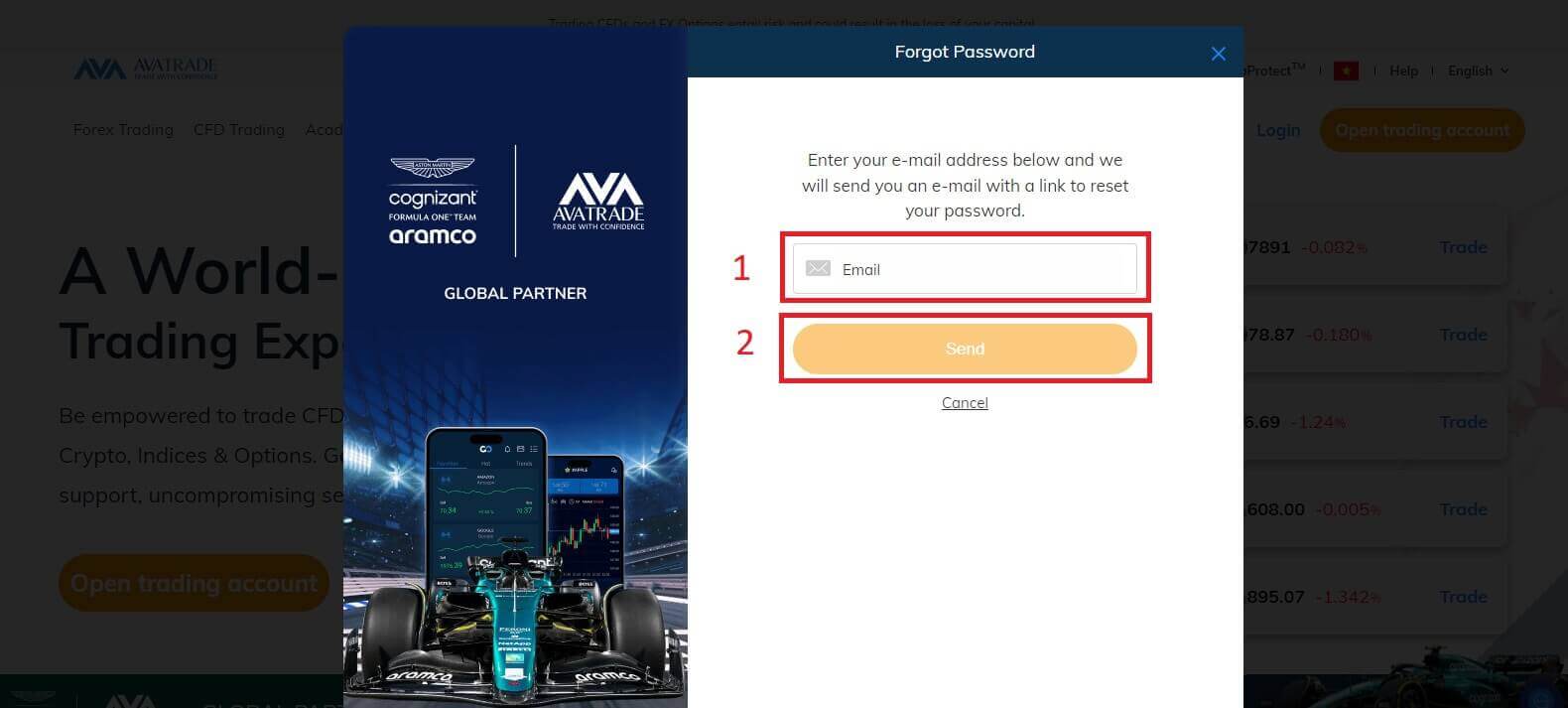
Etter det vil et varsel informere deg om at veileder-e-posten er sendt til din e-post.
Vennligst sjekk e-posten din nøye og klikk på den angitte lenken. Når du klikker på koblingen, blir du dirigert til gjenopprettingssiden for å tilbakestille passordet ditt. Fyll ut 2 sammendrag for å starte:
- Din fødselsdato.
- Det nye passordet. (Vær oppmerksom på at GDPR-regelverket krever at du endrer passordet hver 6. måned. Velg derfor et nytt passord som ikke er et du har brukt på denne siden tidligere)
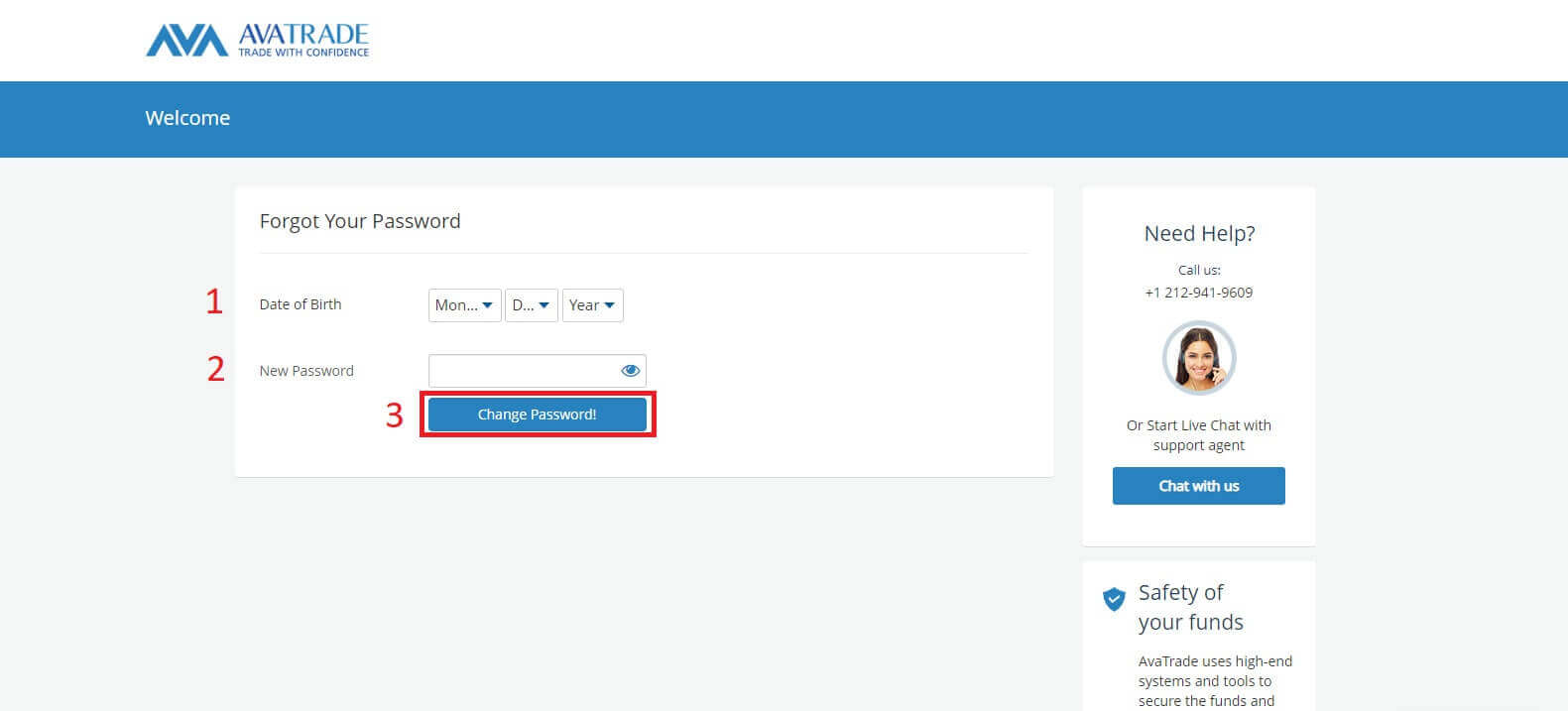
Hvis alle sammendragene oppfyller systemkravet, vil et skjema dukke opp for å gratulere deg med vellykket endring av passordet ditt.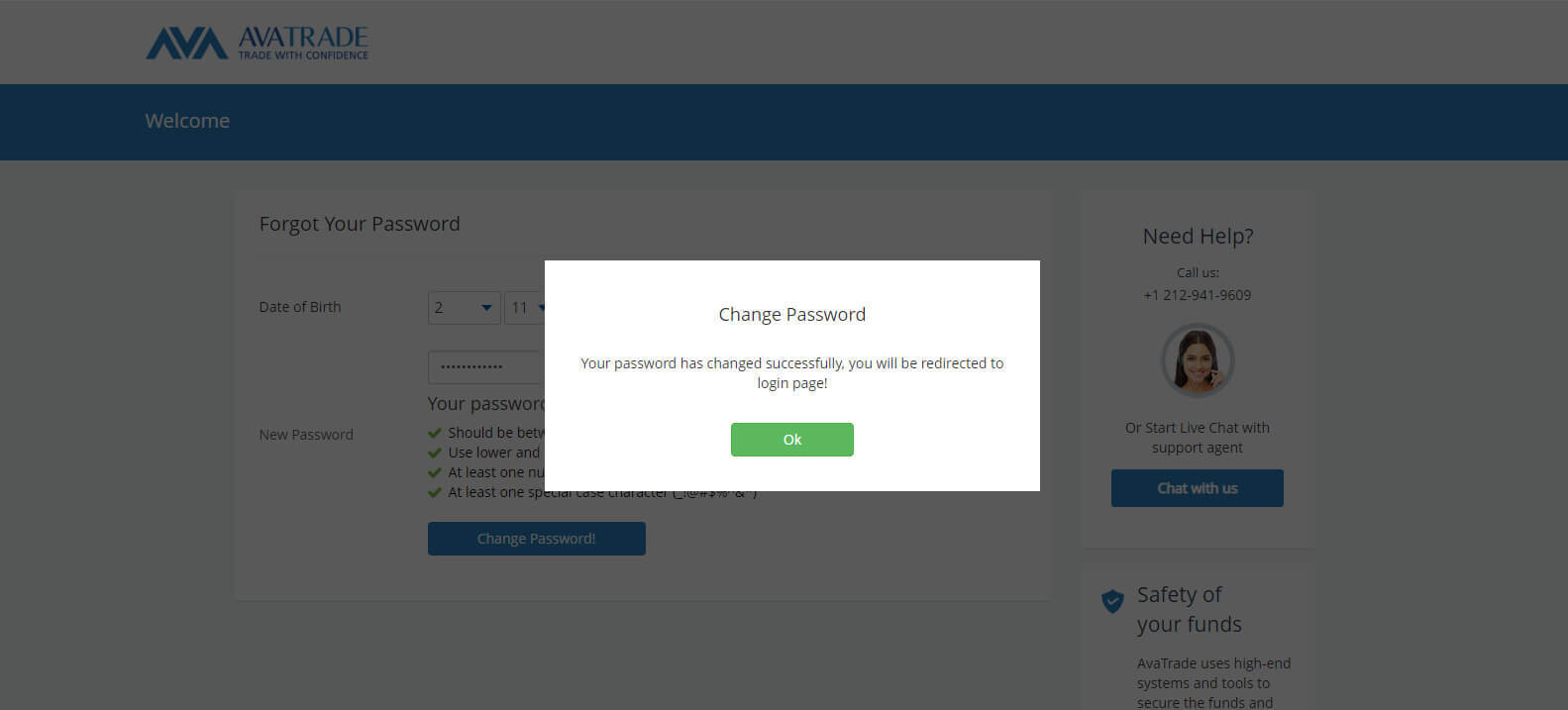
Ofte stilte spørsmål (FAQ)
Hvordan oppdaterer jeg telefonnummeret mitt?
Hvis du ønsker å oppdatere telefonnummeret som er oppført i kontoen din, følg disse trinnene:
Logg inn på Min konto-området.
Klikk på fanen Personlige detaljer til venstre
Identifiser telefonnummeret i boksen Personlige detaljer .
Klikk på blyantikonet for å redigere det.
Oppdater med riktig telefon, og klikk på Send.
Telefonnummeret vises sammen med det nye nummeret du lagret.
Kan jeg logge på AvaTrade fra forskjellige enheter?
Du kan logge på AvaTrade fra forskjellige enheter, for eksempel datamaskinen, nettbrettet eller smarttelefonen. Bare følg disse trinnene:
Gå til AvaTrade-nettstedet eller bruk AvaTrade-appen på din foretrukne enhet.
Skriv inn din e-postadresse og passord.
Fullfør eventuelle ekstra sikkerhetstrinn, for eksempel tofaktorautentisering (2FA).
Av sikkerhetsgrunner kan AvaTrade be deg om å bekrefte identiteten din når du logger på fra en ny enhet eller plassering. Bruk alltid sikre og pålitelige enheter for å få tilgang til handelskontoen din.
Hva gjør jeg hvis AvaTrade-kontoen min er låst eller deaktivert?
Hvis AvaTrade-kontoen din er låst eller deaktivert, kan det være på grunn av sikkerhetsårsaker eller et mislykket påloggingsforsøk. Slik løser du dette problemet:
Besøk AvaTrade-nettstedet og klikk på koblingen "Glemt passord" eller "Tilbakestill passord".
Følg instruksjonene som er sendt til din registrerte e-post for å tilbakestille passordet ditt.
Hvis problemet vedvarer, kontakt AvaTrades kundestøtte for å få hjelp.
Bekreft at kontoen din ikke er midlertidig deaktivert på grunn av sikkerhetsproblemer, og oppgi all nødvendig dokumentasjon for å gjenopprette tilgangen.
Prioriter alltid kontosikkerhet og følg AvaTrades retningslinjer for å holde handelskontoen din trygg.
Navigering i AvaTrade: En guide til uanstrengt registrering og pålogging
Avslutningsvis har denne omfattende guiden veiledet deg dyktig gjennom prosessene med å registrere og logge på din AvaTrade-konto. Plattformens forpliktelse til en brukervennlig opplevelse er tydelig i de strømlinjeformede og effektive kontoopprettings- og påloggingsprosedyrene. Å prioritere enkelhet sikrer en jevn ombordstigningsopplevelse for tradere, uavhengig av deres ekspertisenivå. Stol på AvaTrades intuitive tilnærming for en trygg og grei initiering av handelskontoen din, som markerer begynnelsen på en vellykket økonomisk reise.